Как войти в инстаграм: что это, как войти и как пользоваться
что это, как войти и как пользоваться
Изначально Инстаграм — это мобильное приложение для телефонов, где люди снимают фото, обрабатывают их разными фильтрами (не обязательно) и выкладывают, а подписчики могут ставить лайки и комментировать. К фотографии можно добавить текст (описание) и теги (слова, которые описывают, что изображено на фото, место съемки, настроение в этот момент и прочее).
Именно в Инстаграм выкладывают самое большое количество селфи (фото самого себя). Можно также выкладывать небольшие видео (до 1 минуты). Позднее в Инстаграме появились истории — на видео и фото ты можешь накладывать текст, подрисовывать что-нибудь, добавлять смайлики. Характерной особенностью Инстаграма долгое время был квадратный формат фотографий, но потом разрешили использовать и другие форматы.
Постепенно приложение стало настоящей социальной сетью. Войти в Инстаграм можно и через сайт (через обычный браузер, без телефона и без приложения). Там есть все основные функции:
- Можно зарегистрироваться (для этого нужна электронная почта или мобильный телефон)
- Можно смотреть ленту (на кого ты подписан)
- Можно искать по тегам
- Можно найти человека по имени (логину)
- Можно лайкать
- Можно подписываться
- Можно комментировать
- Можно удалять комментарии
Функции, доступные только в мобильном приложении:
- Снимать фото, видео и выкладывать
- Удалять фото и видео
Входить на сайт Инстаграма удобно через стартовую страницу «Вход» (адрес vhod.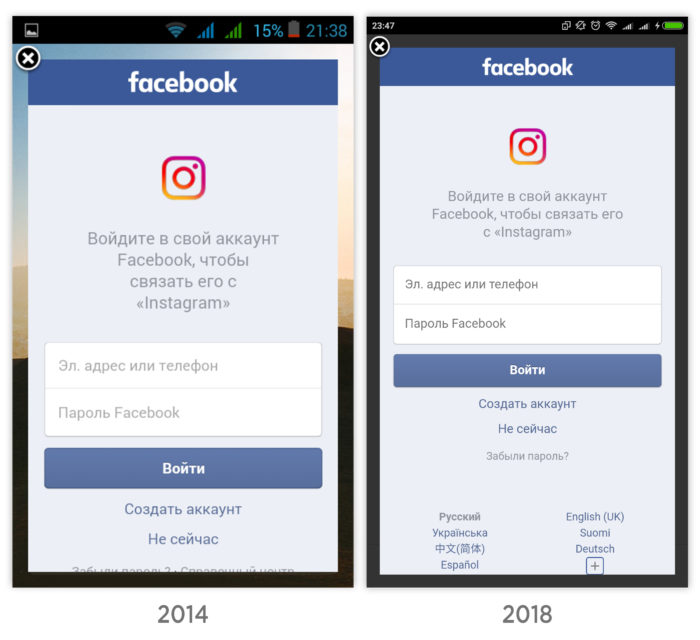 ru) — мы рекомендуем поставить ее стартовой страницей в своем браузере, чтобы входить в Инстаграм и на другие сайты одним нажатием. Для добавления Инстаграма в свои любимые сайты нужно зайти в «Настройки» справа вверху.
ru) — мы рекомендуем поставить ее стартовой страницей в своем браузере, чтобы входить в Инстаграм и на другие сайты одним нажатием. Для добавления Инстаграма в свои любимые сайты нужно зайти в «Настройки» справа вверху.
Попробуй прямо сейчас:
Со временем Инстаграм стал еще и местом для покупок, где продавцы выкладывают фото своего товара. Можно найти вещь по тегам и договориться с продавцом о том, как ее купить. Правда, необходимо понимать, что через интернет продается много поддельных вещей якобы известных брендов, и никто не понесет ответственности в том случае, если ты купишь подделку. Ведь Инстаграм не считает себя магазином или рынком и не проверяет продавцов. Всегда следует руководствоваться здравым смыслом.
Инстаграмом пользуются многие знаменитости, и у них там большое количество подписчиков — ведь очень многим нравится интересоваться жизнью известных людей.
Инстаграм — это часть Фейсбука (с 2012 года). Если ты зарегистрирован в Фейсбуке, то можешь войти в Инстаграм с тем же логином, то есть тебе не нужно регистрироваться еще раз.
Если тебе нужно установить Инстаграм на телефон, скачай приложение через App Store (на Айфоне) или Google Play (на Андроиде). Просто введи «Instagram» в поиске приложений и ты его легко найдешь. После установки можно будет сразу зарегистрироваться (создать свой Инстаграм) — запусти приложение и следуй его инструкциям. Подробнее здесь:
Смотри также
Сохранить статью у себя в соцсети
или отправить сообщением
Инструкция по использованию Instagram — основы
Инструкция Инстаграм помогает использовать все функции бесплатной соцсети. Рассмотрим основные опции приложения и то, как их использовать. Несмотря на простой и интуитивно понятный интерфейс, у новичков иногда возникают с ним проблемы.
Что такое Instagram
Инстаграм – это приложение для публикации фотографий, которые можно обрабатывать с помощью встроенного редактора. К постам добавляется описание, их можно комментировать и оценивать.
Соцсеть позволяет делиться материалами, вести бизнес-аккаунт и общаться с друзьями.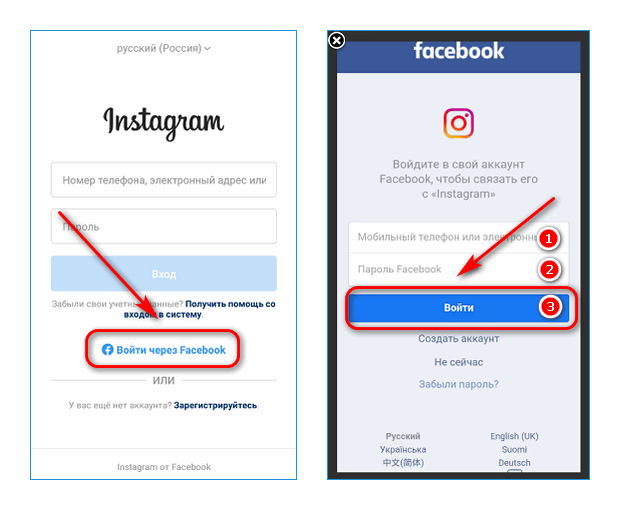 В приложении можно снимать короткие видеоролики длиной по 15 минут и размещать их в разделе Сторис. В Инстаграме можно:
В приложении можно снимать короткие видеоролики длиной по 15 минут и размещать их в разделе Сторис. В Инстаграме можно:
- проводить прямые трансляции, доступные для всех пользователей;
- следить за событиями из жизни интересных людей;
- создавать опросы;
- продвигать бизнес и предлагать товары и услуги.
Социальная сеть стала очень популярна для людей всего мира. Свои новости здесь предпочитают публиковать мировые звезды шоу-бизнеса, спортсмены, певцы.
Установка приложения на смартфон
Установка актуальной версии приложения происходит через официальный магазин Play Маркет. Он есть на всех мобильных устройствах, работающих на операционной системе Android. Исключение составляют лишь телефоны от неизвестных китайских производителей без лицензии.
Чтобы скачать Инстаграм на телефон, нужно иметь аккаунт в Google.
Для скачивания приложения сделайте следующее:
- Запустите Play Маркет на смартфоне и в строке поиска введите название приложения.

- В списке выберите нужное и перейдите на его страницу.
- Нажмите на кнопку «Установить», затем подтвердите действие.
Процесс инсталляции произойдет автоматически. Через некоторое время иконку Инстаграм поится на рабочем столе и в списке установленных программ.
Регистрация аккаунта в Instagram
Чтобы создать профиль в Инстаграм, следуйте инструкции:
- Запустите приложение. Появится окно с авторизацией. Нажмите на кнопку «Создать аккаунт».
- Выберите наиболее подходящий для вас способ регистрации: через номер мобильного телефона или электронную почту.
Регистрация проходит в несколько кликов. После ввода данных приложение предлагает указать фамилию и имя, а также придумать пароль. Продолжить авторизацию можно с синхронизацией контактов из телефонной книги или без нее.
Добавление и удаление фото в профиле
Как пользоваться Инстаграмм? Для начала нужно научиться загрузить свой аватар, который является лицом профиля. Сделать это несложно:
Сделать это несложно:
- В главном окне нажмите на значок в виде плюсика в середине нижней панели.
- Откроется галерея смартфона, выберите нужное фото и нажмите на кнопку «Далее» вверху.
- Затем определите, какой фильтр нужно применить и снова щелкните по кнопке «Далее». Также можете отредактировать фотографию с помощью встроенных инструментов.
- Добавьте подпись к посту и нажмите на кнопку «Поделиться». Приложение позволяет сразу поделить публикацией в других социальных сетях и указать геолокацию.
Можно добавлять сразу несколько изображений, создавая небольшой альбом до 10 фото. Другие люди могут просматривать его, листая справа налево.
Для удаления публикации выберите ее и нажмите на иконку в виде трех точек в верхнем правом углу. В появившемся меню нажмите на соответствующий пункт.
Как сделать репост другого пользователя
Когда чужая публикация нравится, хочется ее сохранить. Чтобы сделать репост другого пользователя, следуйте инструкции:
Чтобы сделать репост другого пользователя, следуйте инструкции:
- Под постом нажмите на значок в виде самолетика.
- Откроется список всех пользователей, которым возможно отправить публикацию. Чтобы сделать репост, нажмите на соответствующую кнопу напротив аватарки.
Затем откроется окно редактирования поста. Вы можете добавить маски, хештеги или применить фильтры, потом опубликовать запись на своей странице.
Использование инструмента историй (Stories)
Раздел Сторис популярен в социальной сети. Он позволяет опубликовать короткие видеоролики, которые автоматически удалятся через сутки. Если вокруг фотографии профиля появилась радужная рамка, это значит, что человек создал историю.
Как пользоваться в Instagram историями? Ниже мы разберем, как это делать:
- Перейдите в новостную ленту или главную страницу профиля.
- Нажмите на плюсик, расположенный рядом с аватаркой.
- Включится видеокамера смартфона. Вы можете записать видео сразу, использовав фильтры и маски.
 Можно выбрать ролик из галереи.
Можно выбрать ролик из галереи. - Нажмите на кнопку «Отправить» и выберите «Моя история».
Остается дождаться завершения загрузки истории. Другие люди смогут посмотреть короткий видеоролик в течение 24 часов.
Коммерческое использование профиля
В связи с популярностью Инстаграм, многие крупные компании перешли на использование социальной сети в рекламных целях. Она предлагает дополнительные возможности, которые доступны для бизнес-аккаунтов:
- встроенная кнопка связи, помогающая клиентам сразу написать компании;
- выбор категории бизнеса;
- возможность добавления физического адреса;
- ведение статистических данных целевой аудитории и постов;
- дополнительные рекламные опции.
Бизнес-профиль помогает продвигать товары или услуги в социальной сети.
Рекомендации к оформлению профиля
Для привлечения к профилю пользователей необходимо правильно оформить страницу. Для этого достаточно следовать простым советам:
Для этого достаточно следовать простым советам:
- создать неповторимый стиль, чтобы выделиться из однотипного контента;
- игра с цветом – это важный фактор для придания профилю гармоничности;
- дополнять фотографии надписями и описанием, которые помогают передать настроение и эмоции;
- красивое оформление поста с использованием смайлов, разных шрифтов и цветов.
Пользоваться приложением Инстаграм несложно, все интуитивно понятно и просто. Новички смогут разобраться с интерфейсом быстро. Для начала рекомендуем разобраться с основными функциями и опубликовать первый пост.
Как восстановить Инстаграм, если забыли пароль/почту или вас заблокировали
Набирать подписчиков в Инстаграм можно месяцами, а потерять свой аккаунт — за один день. Но почти всегда его можно вернуть. Как восстановить страницу в Инстаграм, если забыл логин/пароль или электронную почту? А что делать, если взломали Инстаграм или заблокировали?
Восстановить аккаунт в Инстаграм:
👉 Забыл логин/пароль
👉 Забыл почту
👉 Заблокировали в Инстаграм
👉 Взломали аккаунт
Как восстановить аккаунт в Инстаграм, если забыли пароль или логин
Чтобы восстановить пароль или логин в Инстаграм, нужно на самом первом экране входа нажать «Помощь со входом в систему».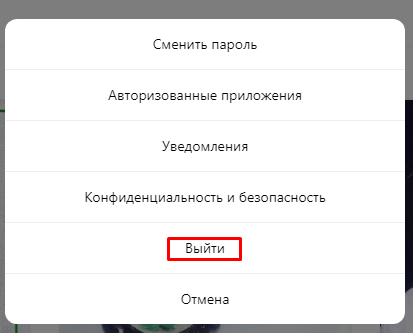 Если этой строки нет, то будет «Забыли пароль?»
Если этой строки нет, то будет «Забыли пароль?»
1. Восстановить пароль через Фэйсбук
Нажимаете «Войти через Фэйсбук» на втором экране. Дальше вводите логин и пароль от Фэйсбука и входите в свой аккаунт. Потом можете восстановить пароль (поменять на новый): Настройки — Аккаунт — Пароль.
2. Восстановить пароль по электронной почте
Если забыли пароль — введите логин (если помните) или электронную почту (на которую зарегистрирован аккаунт). Нажимаете «Далее». На указанную почту придёт ссылка для сброса пароля. Вы перейдёте по ней, придумаете новый пароль и восстановите свой аккаунт в Инстаграм.
3. Восстановить аккаунт через номер телефона
Если аккаунт привязан к вашему мобильному телефону (? как привязать и найти аккаунты других людей по номеру), то на втором экране в окне вводите свой номер. Нажимаете «Далее». Вас перенаправят на окно, где нужно ввести код, который придёт по смс.
—
Как восстановить аккаунт в Инстаграм, если забыл электронную почту
Если кроме пароля забыл электронную почту (или пароль от неё), то восстановить аккаунт в Инстаграм будет сложнее.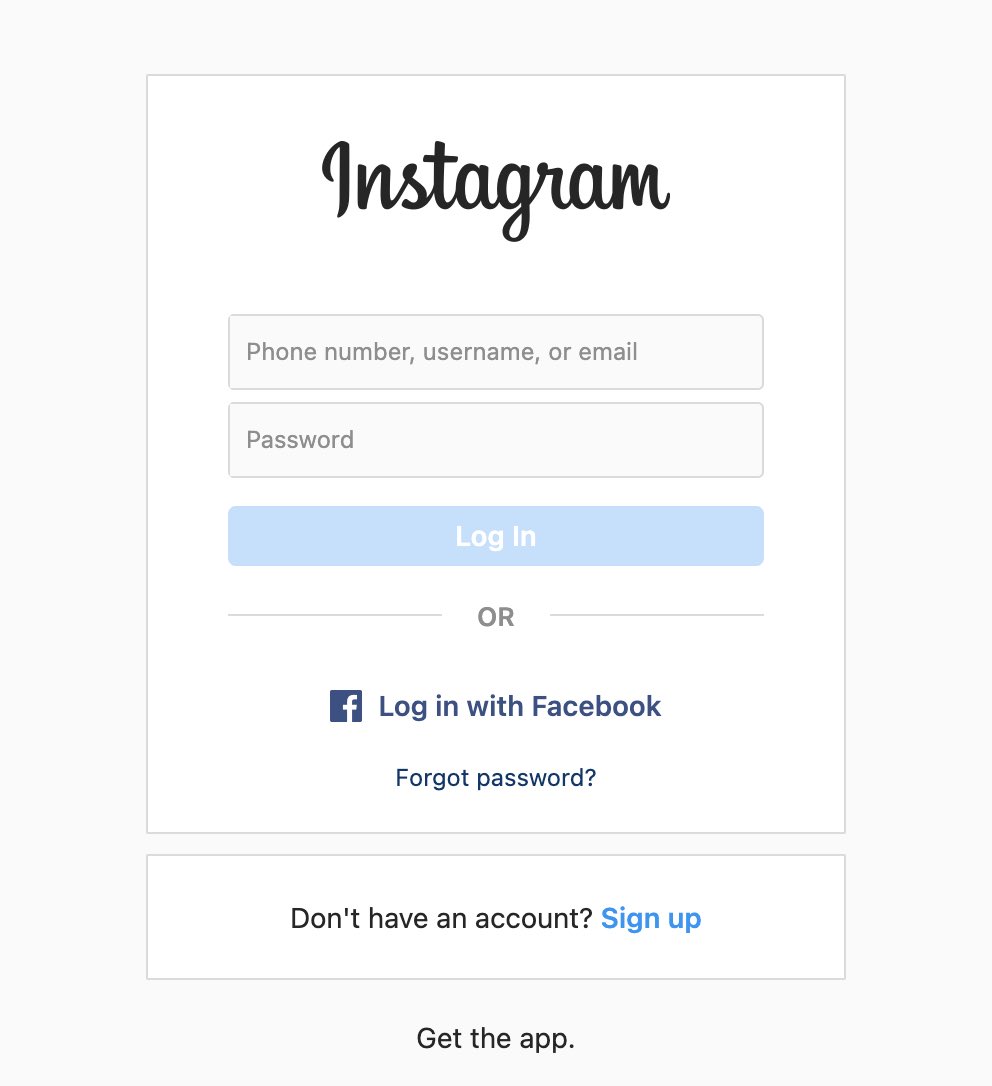
1. Забыл электронную почту
Если не помните, на какую почту зарегистрировали Инстаграм, то попробуйте сбросить пароль (см. выше), но нужно помнить логин. Потом проверьте свои почтовые ящики, возможно на какой-то из них вам придёт письмо со ссылкой для сброса пароля. Если так и не нашли письмо ни на одной почте, то проверьте папку СПАМ.
2. Забыл пароль от почты
Официально служба поддержки Инстаграм рекомендует обратиться в службу поддержки почтового сервиса, когда вы забыли пароль от почты. Но есть и другой вариант. Вы можете обратиться в службу поддержки Инстаграм, написав, что аккаунт взломали. Обычно при взломе Инстаграм меняют почту и личные данные, т.е. по факту у вас нет доступа к почте, на которую сейчас зарегистрирован аккаунт. А с этим можно обратиться, как со взломом. Подробности см. ниже ? «Что делать, если взломали Инстаграм. Как восстановить?».
Заблокировали в Инстаграм. Что делать?
Почему могут заблокировать в Инстаграм: за нарушение правил и/или превышение Лимитов. Актуально в первую очередь для тех, кто пользуется Массфоловингом или накруткой Инстаграм.
Актуально в первую очередь для тех, кто пользуется Массфоловингом или накруткой Инстаграм.
Очень часто блокируют не насовсем, а на неделю/месяц. Но если у вас уже не первая такая блокировка, то могут и навсегда. Что делать? Нужно или подождать, или заводить новый аккаунт, если вас заблокировали в Инстаграм. Но есть и третий вариант. Можно попробовать восстановить заблокированный Инстаграм, пожаловавшись в официальную поддержку на то, что ваш аккаунт взломали. Подробности ниже.
—
Что делать, если взломали Инстаграм. Как восстановить?
Если ваш аккаунт в Инстаграм взломали, то восстановить его сложнее, чем если вы просто забыли пароль.
Взломщики почти сразу поменяют почту, пароль, привязанный номер телефона и страницу Фэйсбук. Но в этом случае вам на почту обязательно придет письмо о смене почтового адреса.
Пишем в службу поддержки https://help.instagram.com/contact/740949042640030.
Если аккаунт деактивирован — то обратиться можно здесь https://help.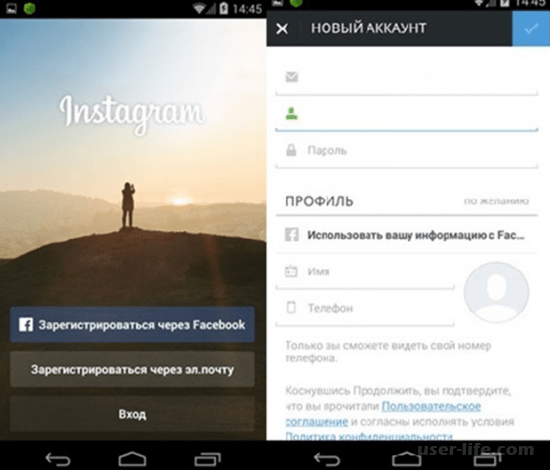 instagram.com/contact/1652567838289083
instagram.com/contact/1652567838289083
Служба поддержки помогает крайне неохотно и отвечает редко. Чтобы пробиться через поток жалоб, похожих на ваши, — пишите по несколько раз каждый день. Одно и то же. Возможно, так вас заметят и помогут.
Инструкция как восстановить Инстаграм для Андроид и iOS
- Нажмите Помощь со входом в систему (Андроид) или Забыли пароль? (Айфон).
- Введите почту/логин или телефон, которые были привязаны к аккаунту. Ничего не помните — введите хоть какую-то свою почту. Нажмите «Далее»
- Здесь в официальной справке по восстановлению страницы Инстаграм обещают, что нужно будет следовать инструкциям на экране и вам на указанную почту придет письмо с инструкциями. Нужно будет предоставить документы, подтверждающие вашу личность (список ниже). Но по факту сейчас открывается страница со статьями, где вас рассказывают (вкратце), что если вы не помните вообще ничего (пароль, почта, телефон) — то вам ничем не помогут. Именно так обеспечивается безопасность аккаунта.
 Не забудьте проверить, что когда вводите почту/код, то нет лишних пробелов. Проверьте разные свои почтовые ящики и обязательно папку СПАМ. Часто письма от Инстаграм улетают туда.
Не забудьте проверить, что когда вводите почту/код, то нет лишних пробелов. Проверьте разные свои почтовые ящики и обязательно папку СПАМ. Часто письма от Инстаграм улетают туда.
Что делать? Если кто-то предлагает вам восстановить Инстаграм (без логина/почты/пароля/телефона) — помните, что сделать это официальными методами невозможно, если нет доступа к почте/телефону/Фэйсбук. Поэтому этот «кто-то» должен иметь знакомых среди сотрудников Фэйсбук, которые лично займутся восстановлением вашей страницы.
Аккаунты часто взламывают, чтобы использовать их для накрутки подписчиков. Поэтому пока ваш Инстаграм в лапах врага, его могут заблокировать за превышение Лимитов. Но на процесс восстановления доступа это не повлияет (хотя вам потом придётся отписаться от кучи левых аккаунтов).
Какие документы могут попросить в службе поддержки, если Инстаграм взломали?
Для личных аккаунтов
- Фото с паспортом в руках
- С какого телефона вы входили и модель смартфона
- Фото с листком бумаги, на котором будет ваше ФИО и код, который придёт на номер телефона или почту.

- Электронная почта, на которую был зарегистрирован аккаунт
Для бизнес-аккаунтов
Местная лицензия на ведение деятельности (выданная вашим городом, округом, штатом и т. д.)
Налоговая декларация
Свидетельство о регистрации
Устав
Счет на оплату коммунальных услуг
То, какие документы и фото у вас попросят, зависит от того, есть ли в вашем аккаунте личные фотографии. Поэтому даже если у вас профессиональный Инстаграм, неплохо иметь там парочку собственных фото, чтобы легче восстановить аккаунт при взломе. Если ваш бизнес официально не зарегистрирован (например, ваша мама вяжет шапки, а вы их продаёте), то лучше в службу поддержки писать на восстановление как личный аккаунт.
Восстановить аккаунт могут за несколько дней/неделю/месяц, точных сроков нет. Могут и совсем не восстановить. Попробуйте написать в поддержку несколько раз (с перерывом в неделю-две). Заявки обрабатывают живые люди (даже когда присылают «шаблонные» ответы), поэтому может быть кто-то из сотрудников поддержки вам поможет разблокировать аккаунт Инстаграм.
Заявки обрабатывают живые люди (даже когда присылают «шаблонные» ответы), поэтому может быть кто-то из сотрудников поддержки вам поможет разблокировать аккаунт Инстаграм.
Как защитить страницу Инстаграм от взлома
- Выбирайте надёжный пароль для аккаунта Инстаграм: минимум 6 букв, цифр и знаков препинания; этот пароль нигде больше не используйте.
- Запомните, на какую почту зарегистрирован аккаунт (и пароль от этой почты — он тоже должен быть сложным (набор букв и цифр) и нигде больше не использоваться). Любой, кто получит доступ к вашей почте, сможет взломать ваш Инстаграм.
- Не вводите свой пароль от Инстаграм на чужом компьютере. Даже если вы доверяете владельцу, на самом компьютере могут быть вирусы, которые украдут ваш пароль. Свой компьютер тоже регулярно проверяйте на вирусы.
- Привяжите аккаунт к своему номеру телефона
- Привяжите аккаунт к странице на Фэйсбук
- Опубликуйте в аккаунте Инстаграм хотя бы пару личных фото (это может быть «пост-знакомство», где вы рассказываете о владельце аккаунта/руководителе бизнеса и т.
 д.)
д.) - Не превышайте Лимитов Инстаграм и помните об ограничениях
- Сохраняйте фото, которые публикуете, у себя в телефоне или на компьютере (взломщики могут удалить контент, пока вы будете восстанавливать Инстаграм)
5 способов, как восстановить Инстаграм, если забыл пароль?
Поменяли пароль в Инстаграме, а он не подходит? Система отказывается пускать? Возможно, вы не правильно вводите данные. Или вас взломали. Не пугайтесь! Аккаунт Instagram можно восстановить без пароля. Для этого следуйте следующим инструкциям.
Как зайти в Инстаграм, если забыл пароль
Чтобы попасть в профиль без ввода старого кода, нажмите на приветственной странице приложения «Помощь со входом в систему». Не увидели такую фразу? Тогда воспользуйтесь «Забыли пароль?».
Соц.сеть попросит ввести ник в системе, либо почту или телефон, которые привязаны к аккаунту. Далее следуйте написанным шагам.
Если выбрали восстановление Instagram через e-mail, то ждите в ящике письмо с подтверждением недавней активности.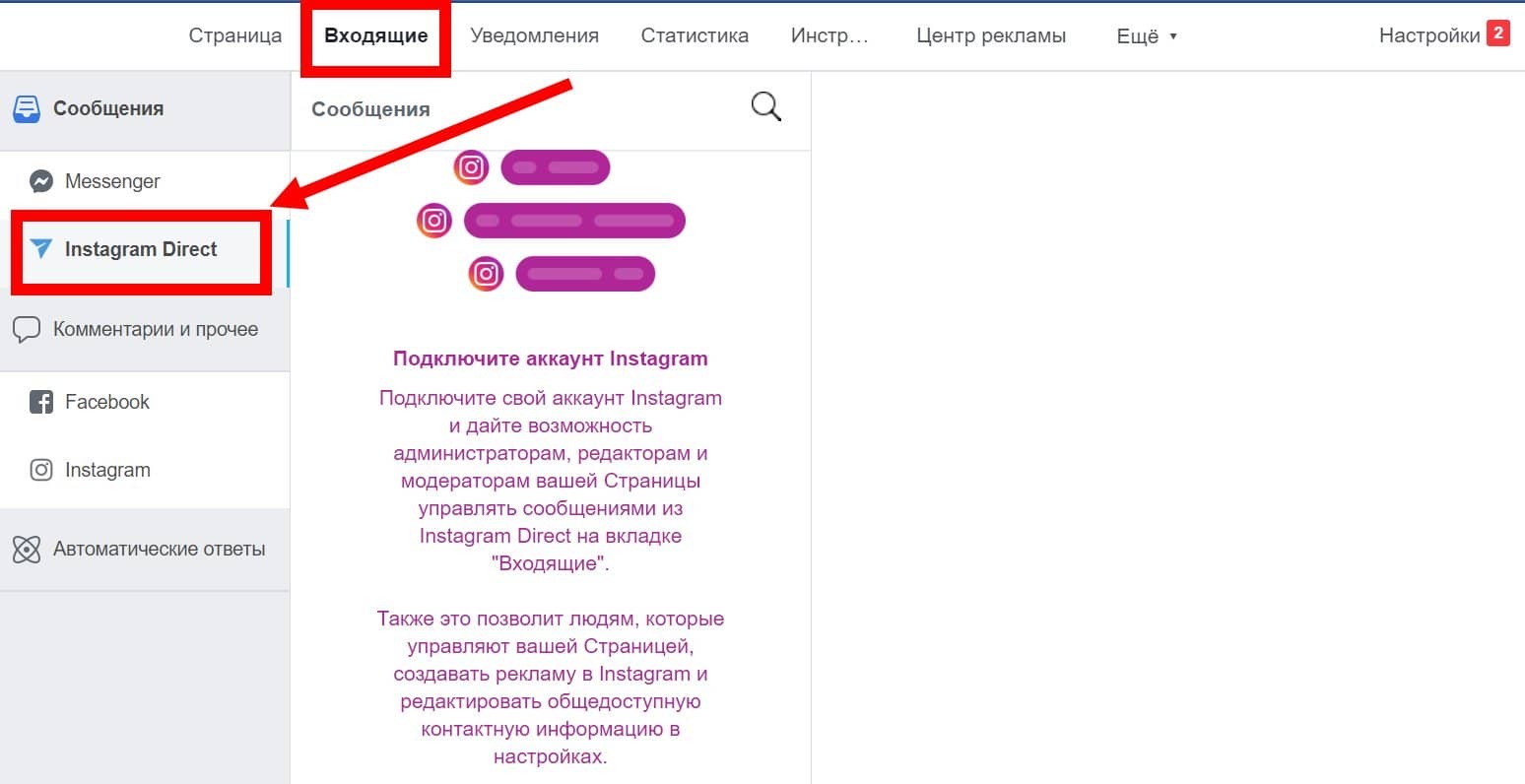 Проследуйте по указанной ссылке и возвращайте профиль.
Проследуйте по указанной ссылке и возвращайте профиль.
Для восстановления через телефонный номер – получите смс. В ней будет код доступа, который позволит воспользоваться Инстаграм.
Что делать, если забыл старый пароль Инстаграм
В тяжелом случае, без почты и номера, поможет Facebook. Этот способ подходит только тем, кто связал аккаунты Instagram и Фейсбук.
- На первом экране при входе кликните на надпись «Войти через Facebook». Понадобится ввести login и password от профиля последней соц.сети.
- Далее заходите на страницу и идете в настройки.
- Ищите «Аккаунт», затем «Пароль».
- Меняйте старый код доступа на новый.
Забыл пароль Инстаграм и почту
Если вы не помните почту, на которую регистрировали аккаунт, то восстановить данные будет чуточку сложнее. Для начала вы можете воспользоваться сбросом данных для доступа. Рискните ввести адрес того почтового ящика, который помните. Вдруг вам повезет?
Письмо от Instagram может затеряться в папке «Спам».
В случае, когда нет никакой возможности зайти в e-mail, то можно обратиться в службу поддержки вашего интернет-почтальона. Если успешность операции под сомнением, то просите помощи у техподдержки Инстаграм.
Ваше обращение будет относиться ко взломам. Ждите рассмотрения запроса и следуйте высланным указаниям.
Забыл пароль Инстаграм на Айфон
Для получения доступа к аккаунту как с IPhone, так и с Android вбейте в адресную строку браузера help.instagram.com. Это официальная страница помощи от соц.сети. Здесь вы сможете найти ответы на многие вопросы.
- По поводу информации о входе в профиль зайдите в раздел «Устранение неполадок и помощь со входом».
- Следом посетите блок «Я не могу выполнить вход».
- Для вас описаны многие ситуации в отделении «Я забыл(-а) пароль». Выбирайте подходящие и читайте рекомендации.
Для подробных инструкций, касающихся смартфонов, пройдите в первый вопрос «Что делать, если я не помню свой пароль от Instagram?». Прочитайте действия по сбросу password для конкретно вашего устройства.
Как восстановить доступ к Инстаграм через компьютер
Веб-версия также может помочь с восстановлением password. Откройте сайт Instagram, выберите «Забыли пароль?». Если есть профиль на Facebook – то меняйте данные для доступа через него.
Не дружите с заграничным сервисом? Тогда вам помогут почта и телефон. Проделайте все действия, описанные в первом разделе статьи.
Шаги по возвращению аккаунта как через веб-версию, так и через смартфон похожи. С компьютера удобнее это делать через сайт, а с телефона – с помощью приложения.
Вам будет интересно: как войти в аккаунт через ПК.
Я забыл логин и пароль Инстаграм
Не помните вообще никакие данные, которые указывали при регистрации? Большая вероятность того, что вы потеряли профиль Instagram навсегда. Разработчики сразу сообщают, что не смогут помочь с возвращением страницы без определенного набора данных.
Если у вас есть хотя бы минимальное представление об информации для доступа, то сообщите ее тех.поддержке. Возможно, вам придется доказывать свои права на указанную страницу.
Хотите обойти систему и заказать взлом своей же страницы на сторонних ресурсах? Эти действия идут вразрез с политикой соц.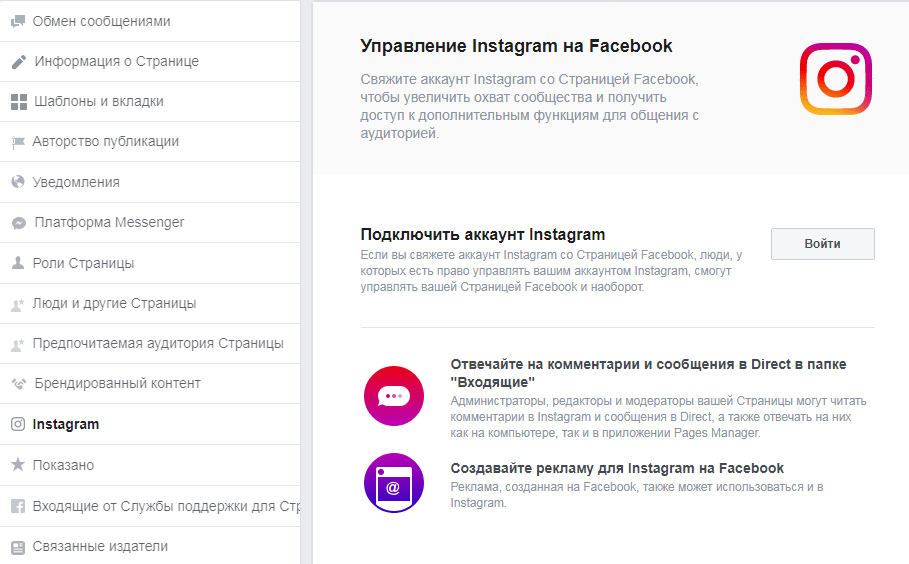 сети. Будьте готовы к тому, что в конечном счете Instagram может вас сам заблокировать или удалить из системы.
сети. Будьте готовы к тому, что в конечном счете Instagram может вас сам заблокировать или удалить из системы.
Чтобы не терять связь с миром, записывайте login, password, e-mail, телефон не только в гаджете, но и в других местах (например, обычный бумажный блокнот).
Используйте разные вводные данные для различных приложений. Применяйте способы безопасности аккаунтов.
Как восстановить аккаунт в Инстаграм: без номера телефона, если забыл пароль/почту/логин
Бывают случаи, когда не получается попасть свой Инстаграм профиль и его надо восстанавливать — вы потеряли или забыли пароль, вас взломали, нет старого телефона, вас заблокировали за нарушение, вы сами снесли свою страницу и хотите ее вернуть.
В статье рассмотрим все описанные случаи и расскажем, как реанимировать свой Instagram профиль.
Получайте до 18% от расходов на контекстную и таргетированную рекламу!Рекомендуем: Click.ru – маркетплейс рекламных платформ:
- Более 2000 рекламных агентств и фрилансеров уже работают с сервисом.

- Подключиться можно самому за 1 день.
- Зарабатывайте с первого потраченного рубля, без начальных ограничений, без входного барьера.
- Выплаты на WebMoney, на карту физическому лицу, реинвестирование в рекламу.
- У вас остаются прямые доступы в рекламные кабинеты, рай для бухгалтерии по документообороту и оплатам.
Читайте также: 10 лучших курсов по продвижению в Инстаграм
Как восстановить аккаунт если не помните пароль
В 90% случаев удается восстановить доступ к страничке, если забыт или утерян пароль. Есть несколько способов:
- Зайти через Фейсбучный аккаунт. Потребуется ввести свои данные от ФБ. Сработает только в том случае, если вы оба акка заранее связаны между собой, и вы помните данные ФБ. Если профили не связаны между собой или вы не помните логин/пароль от ФБ, то нужен другой метод.
- Через сброс пароля.
 Нажимаем на кнопку «Забыли пароль» или «Получить помощь со входом в систему» (если восстанавливаете через приложение).
Нажимаем на кнопку «Забыли пароль» или «Получить помощь со входом в систему» (если восстанавливаете через приложение).
Понадобится логин, мобильный номер или емейл, привязанный к аккаунту. Указали, нажимаем на кнопку «Получить ссылку для входа».
После указания почты или логина, соцсеть пришлет ссылку на восстановление. Если написать мобильный номер, то в sms придет код. После сброса старого пароля по ссылке или через код, нужно придумать новый. Вот так выглядит письмо от Инстаграм с ссылкой на сброс пароля, нужно нажать на синюю кнопку «Reset Password».
В очень редких случаях письмо с ссылкой или смс с кодом приходит с задержкой, но в основном сразу. Если не пришли, нужно подождать или повторить действие. Если вы указали правильную почту, а ссылки нет, проверьте папку «спам». Бесполезно указывать произвольный емейл или номер телефона — если они не связаны с профилем, ничего не получится.
Читайте также: Что делать если заблокировали рекламный кабинет в Фейсбук
Как восстановить страницу в Instagram, если вас взломали
Если страница украдена, скорее всего нехорошие люди уже поменяли основные данные — мобильный и емейл, восстановиться стандартным способом не получится. Нужно писать в саппорт.
Нужно писать в саппорт.
Если емейл уже изменен, на старую почту придет письмо. Если письма нет, то возможно, почту еще не успели поменять и можно еще успеть вернуть себе аккаунт, запросив письмо с кодом через кнопку «Забыли пароль?».
Если все безнадежно, и стандартный способ не помогает — обращаемся в саппорт по данной ссылке — это форма жалобы на нарушение авторских прав, нам нужна первая строчка «Мой аккаунт был взломан».
Или можно зайти в справочник Инсты, если нажать на кнопку «Помощь» на сайте соцсети и там найти инструкции.
Находим «Устранение неполадок и помощь со входом».
Жмем «Я не могу выполнить вход».
Ниже находим «Мне кажется, что мой Instagram аккаунт взломали» и следуем инструкции.
Если страницу не только взломали, но и деактивировали, можно отправить запрос через эту форму.
При взломе после обращения в техподдержку Инстаграм удаляет все данные, связанные с профилем. Но чтобы убедиться, что он действительно ваш, саппорт попросит подтверждение.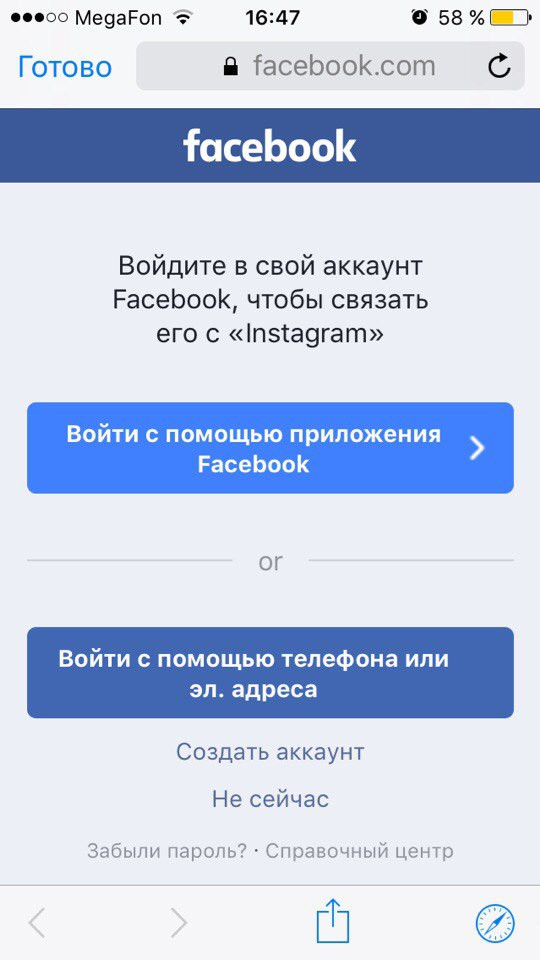 Это может быть селфи с паспортом, название модели телефона, с которого вы выходили в соцсеть, фото с листком бумаги — на нем должны быть ваши Ф.И.О. и код, который вышлет саппорт. Если профиль коммерческий и переведен в статус бизнес-аккаунта, потребуется более серьезное подтверждение, например, устав организации, скан лицензии, свидетельство об открытии ИП. Если аккаунт коммерческий, но не переведен в статус бизнес-аккаунта или вы не зарегистрированы, как предприниматель, в запросе указывайте, что восстанавливаете личный аккаунт.
Это может быть селфи с паспортом, название модели телефона, с которого вы выходили в соцсеть, фото с листком бумаги — на нем должны быть ваши Ф.И.О. и код, который вышлет саппорт. Если профиль коммерческий и переведен в статус бизнес-аккаунта, потребуется более серьезное подтверждение, например, устав организации, скан лицензии, свидетельство об открытии ИП. Если аккаунт коммерческий, но не переведен в статус бизнес-аккаунта или вы не зарегистрированы, как предприниматель, в запросе указывайте, что восстанавливаете личный аккаунт.
Саппорт может ответить через несколько дней или даже месяц. А может не ответить совсем. Все зависит от загруженности сотрудников и вашего аккаунта, например, были ли на нем нарушения. Можно подавать несколько запросов с периодичностью в несколько дней, так как их проверяют живые люди и, возможно, кто-то откликнется быстрее.
Читайте также: Как получить синюю галочку в Инстаграм
Как восстановить Инстаграм, если нет доступа к электронной почте или телефону
Допустим, у вас не получается зайти в почту или вы забыли, какой именно почтовый ящик привязан к аккаунту.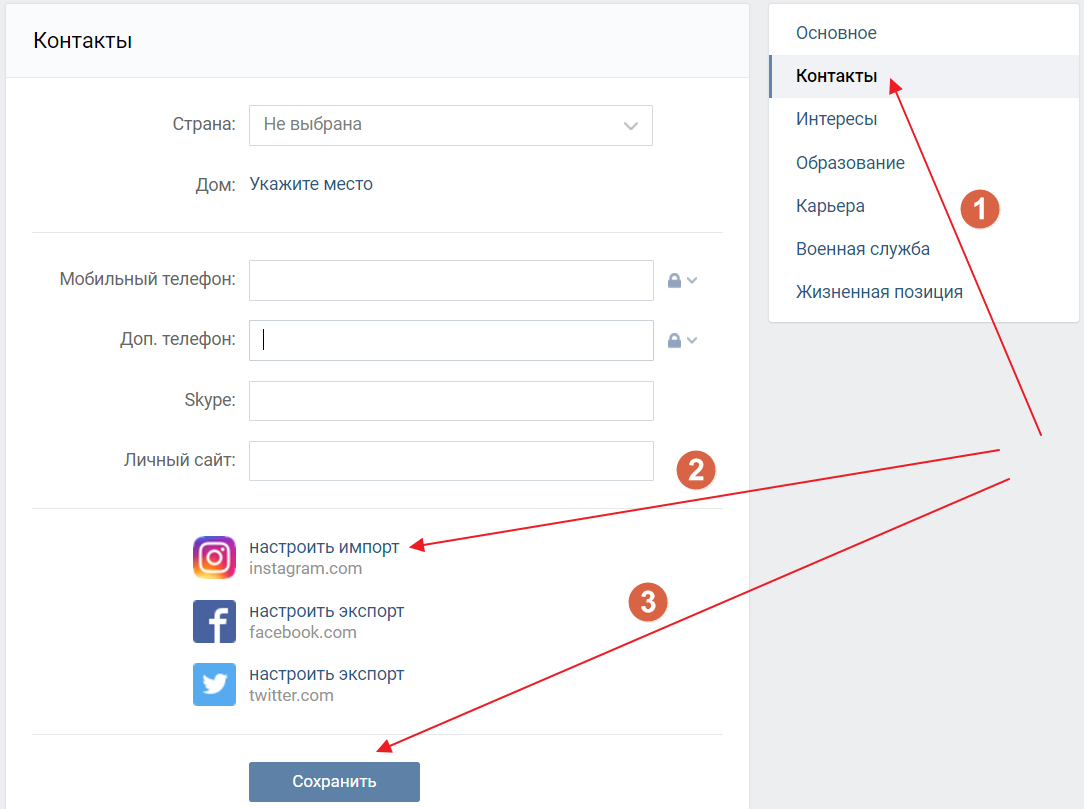 Например, купили новый телефон или ноутбук, а данные не сохранили. А еще поменяли номер мобильного, но страница привязана к старому, доступа к которому у вас сейчас нет. Что делать в этом случае:
Например, купили новый телефон или ноутбук, а данные не сохранили. А еще поменяли номер мобильного, но страница привязана к старому, доступа к которому у вас сейчас нет. Что делать в этом случае:
Если забыли почту — восстанавливаем через номер телефона. Инстаграм показывает последние 4 цифры номера, так что удобно вспомнить мобильный, если вдруг вы забыли и его.
Если нет доступа к телефону, но есть к почте — восстанавливаем через почту.
Если известно, к какой почте привязан Instagram акк, но невозможно туда войти — нужно попробовать вернуть к ней доступ. Это несложно, большинство почтовых систем просят указать резервный емейл или мобильный номер. Туда придет код восстановления почты.
Если нет доступа ни к телефону, ни к почте — восстанавливаем через логин. Жмем на кнопку «Забыли пароль?» на странице авторизации и указываем login. Восстановить можно через почту или ФБ аккаунт. Проще всего через емейл. На почту, связанную с профилем должна прийти ссылка. Если забыли, с каким почтовым ящиком связан Инстаграм профиль — проверьте все, какие у вас есть. Нет писем во входящих — проверяйте папку «Спам».
На почту, связанную с профилем должна прийти ссылка. Если забыли, с каким почтовым ящиком связан Инстаграм профиль — проверьте все, какие у вас есть. Нет писем во входящих — проверяйте папку «Спам».
Важно: при восстановлении по логину Инстаграм показывает часть привязанной к нему почты — так можно ее быстро вспомнить.
Если вы пользуетесь почтой на Gmail, то письма от Инстаграм могут попадать не во Входящие, а в раздел «Промоакции» или «Соцсети».
Если вы не помните login — поищите в других соцсетях ссылку на свой профиль, спросите у друзей.
Если совсем невозможно узнать логин — обращайтесь в саппорт, сообщите, что страничка взломана. Как именно, мы уже писали в предыдущем разделе.
Если вы не помните ничего и не хотите морочиться с техподдержкой — проще завести новый аккаунт.
Читайте также: Как стать популярным в Инстаграм
Как восстановить аккаунт в Инстаграм, если заблокировали
Мы уже писали почему могут заблокировать Instagram аккаунт. Как восстановиться после бана? Зависит от типа блокировки — временный запрет на действия или деактивация аккаунта. Обычно Инстаграм уведомляет о блокировках. Временный бан дается за незначительные нарушения и наказывается не очень строго, например, это может быть запрет подписываться на другие аккаунты. Такие блокировки держатся от нескольких часов до нескольких дней. Ничего делать специально не нужно — просто дождитесь снятия бана.
Как восстановиться после бана? Зависит от типа блокировки — временный запрет на действия или деактивация аккаунта. Обычно Инстаграм уведомляет о блокировках. Временный бан дается за незначительные нарушения и наказывается не очень строго, например, это может быть запрет подписываться на другие аккаунты. Такие блокировки держатся от нескольких часов до нескольких дней. Ничего делать специально не нужно — просто дождитесь снятия бана.
Если это полная блокировка с деактивацией аккаунта, то тут уже ничем не помочь. Есть форма обжалования, если вы считаете, что вас заблокировали по ошибке, но проще завести новый аккаунт.
Как восстановить страничку, если вы сами удалились из Instagram
Иногда люди в сердцах удаляются из соцсети, а потом думают, как же вернуть свой аккаунт. Если страница удалена полностью, то никак и никакие письма в техподдержку не помогут, ведь вы добровольно избавились от страницы. Поэтому, когда возникают мысли об удалении, лучше на время заморозить аккаунт с возможностью восстановления.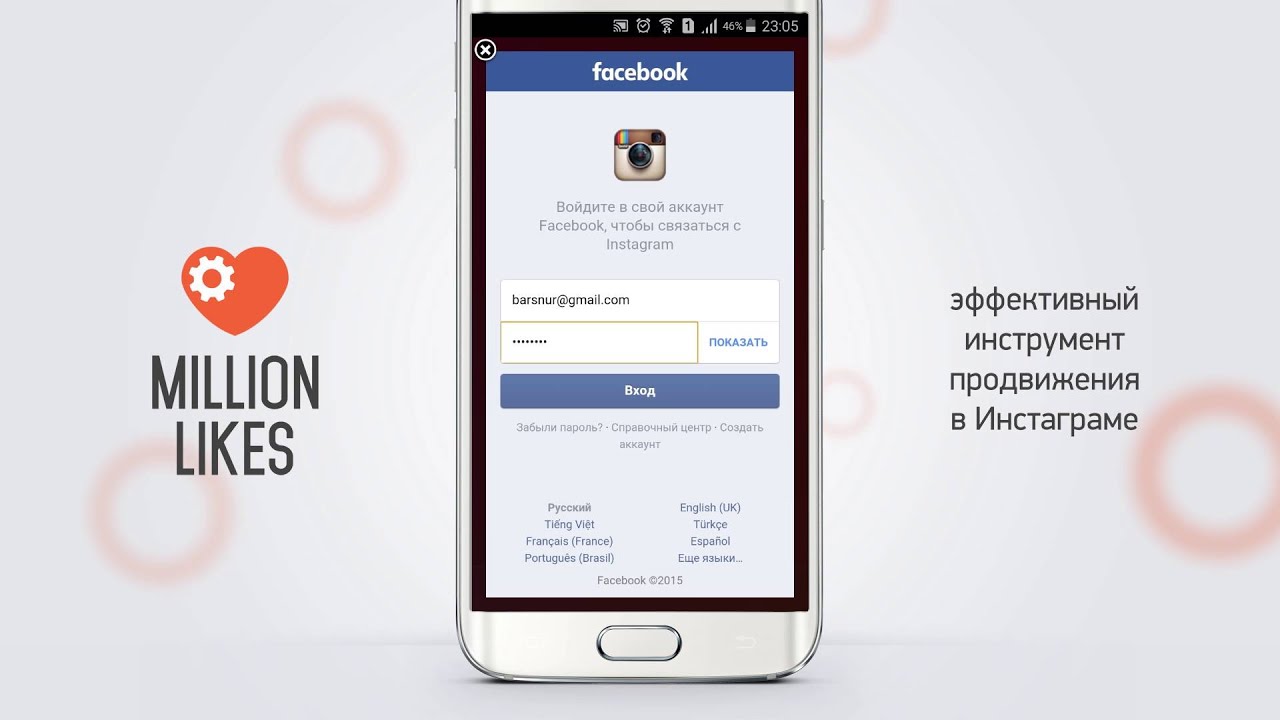
Как это делается — заходим на свою страницу на сайте Инсты (в мобильном приложении не получится), нажимаем «Редактировать профиль». Прокручиваем вниз и нажимаем на «Временно отключить мой аккаунт».
Чтобы потом заново активировать страничку, не нужны специальные действия — просто зайдите в приложение под своим логином и паролем, и аккаунт автоматически разморозится.
ЗаключениеВ большинстве случаев, кроме жесткого бана или самостоятельного удаления страницы можно вернуть свой Instagram профиль. Чтобы избежать описанные выше проблемы, рекомендуем обезопасить аккаунт. Придерживайтесь простых рекомендаций:
- Сохраните все данные от аккаунта на отдельный носитель, чтобы найти их, если забудете.
- Привяжите аккаунт к мобильному номеру и Фейсбук профилю.
- Включите двухфакторную аутентификацию в настройках Инстаграм.
- Если у вас бизнес-аккаунт, опубликуйте 1-2 личных фото — это ускорит восстановление аккаунта техподдержкой, если его взломают.

- Не нарушайте лимиты и правила соцсети.
- Сохраните уже созданный контент на компьютер, чтобы выложить его заново, если мошенники удалят публикации или придется заводить новый профиль.
- Не заходите в соцсеть с чужих устройств.
Полезные ссылки:
«Необычная попытка входа». В мой аккаунт в Instagram кто-то пытается войти. Что делать?
Проверьте, правда ли эти сообщения отправляет вам Instagram.
Некоторые уведомления Instagram на самом деле могут быть попытками фишинга (это когда хакеры пытаются выманить у вас данные с помощью приманки). Например, вам предлагают поменять пароль, вы вводите в специальной форме новые данные — они становятся известны злоумышленникам. Проверьте, какие уведомления Instagram отправлял вам за последние две недели. Сделать это можно здесь: «Настройки — Безопасность — Электронные письма от Instagram».
Включите двухэтапную аутентификацию,
чтобы при входе в аккаунт вам приходил пароль на телефон. Когда кто-то попытается получить доступ к вашему аккаунту с неопознанного браузера или устройства, вам нужно будет подтверждать действие. В Instagram настроить ее можно по этой ссылке.
Когда кто-то попытается получить доступ к вашему аккаунту с неопознанного браузера или устройства, вам нужно будет подтверждать действие. В Instagram настроить ее можно по этой ссылке.
Используйте сложные пароли.
Это 12–16 символов (можно и больше): букв, цифр и специальных символов разного регистра.
Используйте уникальный пароль для каждого сайта (а не один для всех).
Иначе, если у вас украдут Instagram, то вслед за ним уведут и другие аккаунты. Запомнить столько паролей — трудно. Установите менеджер паролей — это специальное приложение, чтобы хранить их. Останется запомнить пароль только от него.
Проверьте адрес электронной почты, привязанной к странице.
Возможно, вы им давно не пользуетесь. Привяжите актуальный адрес. Проверить контакты в Instagram: редактировать профиль — настройки личной информации. В Facebook: «Настройки» — «Общие» — «Контактная информация» — добавить дополнительный адрес электронной почты или номер мобильного телефона.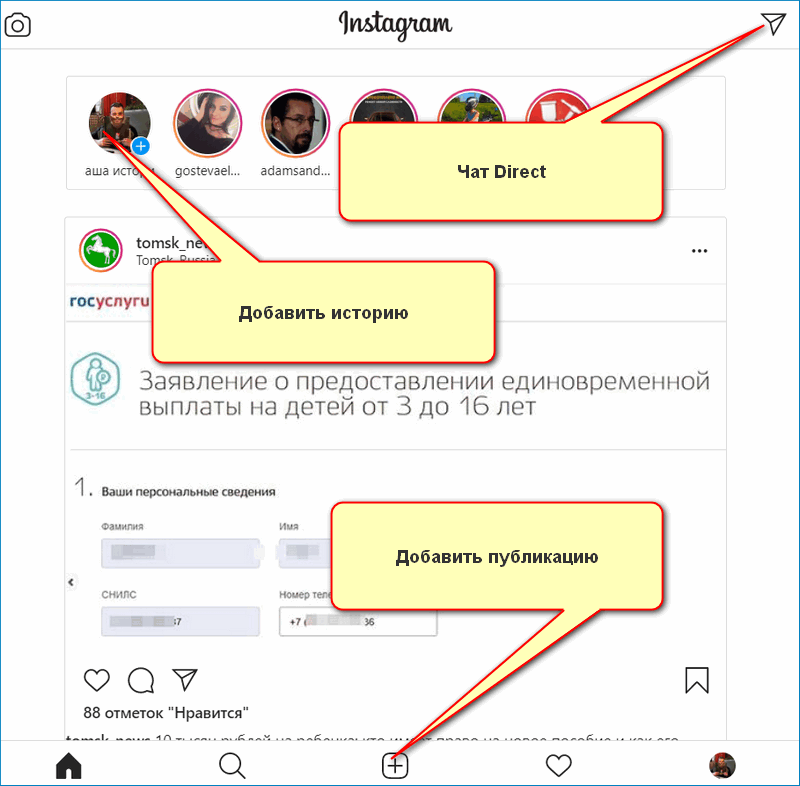
Запретите доступ ненужным и ненадежным приложениям к вашему аккаунту.
Есть приложения, написанные специально для Instagram, например те, что считают ваших гостей в Instagram. Они замечены в том, что часто крадут данные. Удалив ненужные сервисы, вы снизите риск угона аккаунта. В Instagram удалить их можно здесь: «Настройки» — «Безопасность» — «Приложения и сайты».
Привяжите аккаунт Instagram к Facebook.
Это поможет вам восстановить доступ к странице в Instagram, если возникнут проблемы.
Пройдите верификацию страницы и получите галочку.
Если у вас много подписчиков, вы можете пройти верификацию — подтверждение того, что за вашим профилем или сообществом стоит реальный человек/организация. Вы наверняка видели аккаунты известных людей, отмеченные галочкой. Так сайт защищает популярных пользователей от страниц-клонов и злоумышленников, которые могут распространять фейки от их имени.
В Instagram запросить верифакацию можно так: «Настройки» — «Аккаунт» — «Запросить подтверждение».
Инстаграмм: вход без пароля и логина
Instagram – крайне популярная социальная фотосеть, моментально завоевавшая любовь пользователей. Но, чтобы использовать все возможности сайта, необходимо зарегистрироваться в Инстаграм. Вход без пароля и логина основательно уменьшает количество доступных действий, которые могут совершить в сети.
При этом сама процедура регистрации не содержит в себе сложностей и доступна практически любому желающему. А тем, кто не способен справиться с созданием персонального аккаунта и испытывает затруднения, следует внимательнее изучить все особенности этого процесса или, в наиболее тяжёлых ситуациях, связаться со специалистами поддержки фотосети.
Регистрация
Тем, кто пока не знает, как зайти с фотосеть, и не успел зарегистрироваться, следует скорее создать личный аккаунт. Данный процесс не отличается сложностью и требует минимум действий. Чтобы получить доступ к персональному профилю, придётся выбрать один из следующих способов зарегистрироваться:
- воспользовавшись личным аккаунтом в Facebook;
- заменив популярную соцсеть электронной почтой;
- скачав и установив мобильное приложение.
Разработчики приложения рекомендуют пользоваться последним вариантом, поскольку лишь мобильное приложение позволяет использовать все существующие функции сайта. Это связано с особенностями создания фотосети: она предназначена для использования на смартфонах и планшетах.
Не сложнее скачивания приложения и регистрация на компьютере. Чтобы создать профиль, понадобится:
- открыть вкладку создания личной странички;
- указать фамилию, никнейм, электронный адрес и пассворд;
- подтвердить регистрацию.
Воспользовавшимся аккаунтом на Фэйсбуке потребуется ввести логин и специальный код для авторизации в социальной сети и выбрать информацию, доступную посетителям и гостям создаваемого аккаунта.
Инстаграм моя страница: вход на мою страницу без пароля
Как бы того ни хотелось пользователям, попасть на «мою страницу», не авторизовавшись, не получится. Желающие посмотреть фотографии и свежие видеозаписи могут насладиться яркими кадрами и интересными роликами, не регистрируясь. Но список допустимых действий ограничится лишь просмотром. Ничего дополнительного сделать не получится, поскольку остальные функции доступны только авторизованным пользователям.
Единственная функция, которой способны пользоваться все желающие – поиск. Чтобы найти нужного человека, придётся записать его имя в специально отведённое поле (на верхней панели каждой открытой странички) и выбрать среди подобранных системой вариантов.
Дополнительно стоит отметить, что некоторые личности, пожелавшие сохранить публикации скрытыми, могут поменять настройки приватности. Тогда увидеть записи и посты, не авторизовавшись, будет невозможно.
Как зайти в Инстаграм, если забыл пароль
Не столкнутся с большими трудностями и те, кто потерял секретные данные для авторизации теперь не может зайти в Инстаграм: «моя страница». Вход на «мою страницу» без пароля и логина не допускается, зато желающие вернуть доступ к аккаунту легко получат новые комбинации для входа. Для этого потребуется:
- зайти в Instagram и открыть раздел перехода на «мою страницу»;
- кликнуть надпись, указывающую на потерю секретной комбинации;
- указать в открывшейся вкладке имя пользователя или привязанную к профилю электронную почту;
- пройти проверку на робота;
- попросить сбросить требуемую информацию и дождаться сообщения со ссылкой на восстановление, которое поступит на указанный при регистрации электронный адрес;
- создать новую надёжную комбинацию.
Указанный порядок действий одинаково подходит и для компьютеров, и для телефонов. Вся процедура занимает считанные минуты, а имевшиеся у восстанавливающего аккаунт человека публикации сохранятся неизменными.
Как войти в Инстаграм, если забыл пароль
Восстановить доступ к сайту, если забыл пароль, нетрудно, гораздо сложнее разобраться с неприятностями, если аккаунт был удалён или заблокирован администрацией.
Единственным способом спасти положение и вернуть профиль является обращение в службу поддержки фотосети. Но даже подобный подход оставляет минимум шансов на восстановление странички, поскольку разработчики социальной сети просто не предусмотрели такой вариант развития событий.
Чтобы не оказываться в столь неприятном положении, стоит придерживаться следующего:
- недопустимо нарушение правил соцсети;
- не следует доверять свой пароль посторонним людям;
- нельзя публиковать оскорбляющие дискредитирующие и другие запрещённые фотографии;
- ненужно оставлять обидные комментарии.
Если придерживаться указанных правил и не удаляться, никаких проблем не возникнет. Важно помнить, что главное условие отсутствия трудностей – правильное, обдуманное поведения владельца аккаунта.
Авторизация в Instagram
Instagram выгодно отличается простотой создания странички и использования. Чтобы публиковать фотографии просматривать чужие записи, достаточно указать виртуальную почту, выбрать секретный код и никнейм и авторизоваться.
Для тех, кто заходит на сайт через Facebook, вся процедура окажется ещё проще. А тот факт, что весь интерфейс фотосети выполнен на русском языке, делает создание аккаунта и авторизацию особенно удобными. Не отличается большой сложностью и восстановление потерянных комбинаций. Чтобы вернуть доступ, достаточно знать привязанный к профилю электронный адрес.
Единственным минусом соцсети можно назвать отсутствие возможности восстановления удалённой информации. Но, чтобы никогда не задумываться, как вернуть удалённый аккаунт, следует тщательно обдумывать собственные поступки и не совершать глупостей, которые способны привести к блокировке или уничтожению персональной странички.
Как добавить пробелы в подписи и биографии Instagram
Добавление пробелов в Instagram — это не ракетостроение. Тем не менее, многие люди не могут понять это правильно.
Большинство людей используют Instagram, поэтому они могут потреблять развлекательный и / или эстетичный контент. Они здесь не для того, чтобы читать рассказ. Так что появление длинных неформатированных подписей может их раздражать. То же самое и с неформатированными BIOS, которые просто беспорядочные.
Но для некоторых брендов и влиятельных лиц бывают случаи, когда вам нужно написать длинное сообщение для подписи.В таком случае нельзя просто упустить из виду добавление пробелов между строками. Вам нужно добавить перерыв, чтобы улучшить читаемость.
Например, возможно, вам нужно создать сообщение для продвижения конкурса или розыгрыша призов. И вам нужно убедиться, что вы включили в заголовок все подробности о том, как войти, а также некоторые важные заявления об отказе от ответственности.
Очевидно, для этого вам понадобится длинная подпись.
Что касается вашей биографии в Instagram, вам нужно обязательно перечислить все свои важные достижения при описании себя.
У вас может быть много информации, которой можно поделиться с помощью подписей, хэштегов и биографии. Но это означает, что вы рискуете сделать его слишком трудным для чтения без надлежащего форматирования. В этом случае вы потеряете интерес людей, которых пытаетесь впечатлить или заинтересовать.
Вот почему я решил написать этот пост в блоге, чтобы научить вас добавлять пробелы в подписи и биографии в Instagram.
Из этого поста вы лучше поймете все шаги, которые необходимо предпринять, чтобы правильно отформатировать подписи и биографии, чтобы привлечь и заинтересовать вашу аудиторию.
===== X =====
Раскрытие информации : Обратите внимание, что некоторые ссылки в этой статье на самом деле являются партнерскими. Это означает, что если вы нажмете на них, я получу комиссию без каких-либо дополнительных затрат для вас. Так что не стесняйтесь проверять их, поскольку я рекомендую только те продукты или услуги, которые я лично протестировал и настоятельно рекомендую. Для получения дополнительной информации, пожалуйста, прочтите мою информацию о партнерстве в моей политике конфиденциальности.
===== X =====
Как добавить пробелы в Instagram: рекомендации, которым следует следовать
Прежде чем я расскажу о шагах, которым вы можете следовать, чтобы добавить пробелы в подписи и биографии Instagram, есть несколько передовых практик, которые вам нужно запомнить.
Следуя этим рекомендациям по добавлению пробелов в Instagram, вы сможете свести к минимуму разочарование при попытке правильно отформатировать подписи и биографии:
# 1: Избегайте написания непосредственно в приложении Instagram
Возможно, вы читаете это сообщение в блоге прямо сейчас, потому что вы пробовали форматировать подписи и биографии IG прямо в приложении Instagram, и это не сработало.
Если вы попытаетесь добавить абзац и межстрочный интервал в приложении, оно автоматически опубликует ваше сообщение с форматированием с нулевым интервалом.И это главная причина разочарования для тех, кто знает, что хорошее форматирование работает, но не смог успешно отформатировать свои подписи и биографии в Instagram.
Итак, как вы можете добавить пробелы в подписи в Instagram?
Поэтому вместо того, чтобы писать подпись непосредственно в приложении, попробуйте сначала написать ее в приложении Notes на телефоне. Затем вы можете скопировать и вставить эту готовую копию в приложение при публикации нового сообщения. Вы даже можете использовать свое почтовое приложение, чтобы создать черновик копии подписи.
Итак, что здесь в итоге? Что нужно иметь в виду, чтобы добавить пробелы между абзацами в Instagram?
Главное правило, которое следует соблюдать, заключается в том, что вы не должны писать прямо в приложении Instagram, потому что вы не можете правильно отформатировать его таким образом.
Еще одно решение проблемы с промежутками — уберите все лишние пробелы в подписях Instagram.
Если невидимый разрыв строки будет работать, вам нужно убрать лишний пробел между последним словом или знаком препинания и невидимый пробел.
Например, если вы заканчиваете предложение точкой, не нажимайте кнопку пробела, как обычно. Вместо этого нажмите кнопку «Enter» или «Return» сразу после, а затем добавьте невидимое пространство.
Как добавить пробелы в подписи и биографии Instagram: 3 разных способа объяснения
Есть несколько способов добавить пробелы в подписи и биографии Instagram. Вы можете выбрать один из следующих вариантов, в зависимости от того, что для вас предпочтительнее и удобнее.
Вариант 1 для добавления пробелов: разрыв строк с помощью символов
Самый простой способ добавить пробелы в подписи и биографии Instagram — использовать символы.Это также самый быстрый вариант, и вы по-прежнему можете вводить текст прямо в приложении Instagram. Вы можете использовать символы, такие как тире или точка, а также смайлики везде, где вам нужен разрыв строки. И этот дополнительный символ будет действовать как пространство между абзацами.
Основная проблема с этой опцией добавления пробелов в подписи Instagram заключается в том, что символ будет виден, что может не сделать его жизнеспособным для некоторых людей. На скриншоте ниже вы можете увидеть добавленный разрыв строки с использованием точки в качестве символа.
Источник изображения: Instagram
Вот как вы можете добавить пробелы, используя эту опцию:
- Введите подпись в область подписи в Instagram.
- Если вам нужен разрыв строки, нажмите кнопку «Enter» или «Return» на клавиатуре.
- Добавьте символ в следующую строку. Вы можете добавить точку, чтобы сделать его как можно менее заметным.
- Снова нажмите «Enter» или «Return» и начните вводить следующий абзац.
- Если вы хотите, чтобы между двумя абзацами было больше пробелов, вы можете повторять шаги 1 и 2 по мере необходимости.
Вариант 2 для добавления пробелов: сделайте невидимые разрывы строк с помощью приложения Notes на телефоне
Что делать, если вам не нужны линии или символы в подписях в Instagram? Есть еще одна уловка, с помощью которой вы можете добавлять пробелы.
Если вы хотите добавить невидимые разрывы строк, это можно сделать с помощью приложения Notes на телефоне. Если вы используете какое-либо приложение для планирования, вы также можете использовать его для создания черновика вместо приложения Notes.
Вот шаги, которые необходимо выполнить, чтобы добавить невидимые разрывы строк с помощью этой опции:
Введите заголовок в приложении.
- Если вам нужно добавить разрыв строки, вставьте эти невидимые пробелы в следующую строку. Пробелы заключены в квадратные скобки.
[⠀⠀⠀⠀⠀⠀⠀⠀⠀] - Вставьте несколько раз, если вы хотите добавить более одного разрыва строки.
- Снимите кронштейны.
- Скопируйте весь черновик и затем вставьте его в область подписи Instagram, если вы используете приложение Notes.
Если вы используете приложение для планирования для ввода черновика, вы можете просто отправить его в Instagram, как обычно. Вы увидите, что разрывы строк автоматически копируются вместе с остальной частью копии. Просто опубликуйте его как есть, и Instagram опубликует вашу подпись с необходимым форматированием через интервалы.
На скриншоте ниже вы можете видеть невидимые разрывы строк между двумя абзацами в подписи. Они делают всю подпись аккуратной и эстетичной.
Источник изображения: Instagram
Вариант 3 для добавления пробелов: используйте GramSpacer
Вы также можете использовать приложение GramSpacer для добавления пробелов и разрывов строк в подписи, биографии и комментарии Instagram.Самое приятное то, что вам не нужно использовать такие символы, как точки и дефисы, которые могут выглядеть беспорядочно в тексте подписи.
Вот шаги, которые необходимо выполнить, чтобы использовать этот инструмент для добавления пробелов:
# 1. Перейдите по гиперссылке на указанный выше веб-сайт.
№2. Загрузите их приложение на свое устройство iOS или Android.
№ 3. Начните вводить копию подписи в GramSpacer так, как вы хотите, чтобы она отображалась в Instagram.
Источник изображения: GramSpacer
# 4.По завершении нажмите кнопку «Копировать подпись» над полем. Это действие автоматически скопирует все, что вы набрали, в буфер обмена.
№ 5. Откройте Instagram и просто вставьте эту копию в свои подписи, комментарии или биографию Instagram, чтобы создать перенос строки.
Эта тактика поможет вам создать впечатляющие, хорошо отформатированные подписи и биографии, которые могут заинтересовать вашу аудиторию в Instagram.
Однако этого недостаточно. Вам необходимо тщательно планировать, создавать и планировать свой контент для Instagram, чтобы обеспечить максимальный охват и взаимодействие.Вам также следует отслеживать эффективность каждой из ваших публикаций в Instagram, чтобы убедиться, что вы на правильном пути.
Полезные инструменты Instagram
1. HashtagsForLikes
Этот инструмент анализирует вашу учетную запись Instagram и находит наиболее подходящие хэштеги, которые помогут вам расширить охват на платформе. Кроме того, вы можете получить подробную аналитику для каждого хэштега с помощью этого инструмента, чтобы выяснить, какие из них лучше всего подходят для вас.
2. Kicksta
С помощью этого инструмента вы можете автоматически взаимодействовать с реальными пользователями Instagram, которые следят за профилями, аналогичными вашим.Это может помочь вам получить миллионы настоящих подписчиков в Instagram и ускорить ваш органический рост.
3. Inflact
Это инструмент, который вы можете использовать для правильного увеличения числа подписчиков и вовлеченности в Instagram. Он использует расширенные фильтры таргетинга для поиска вашей целевой аудитории и бота, который автоматически взаимодействует с ними из вашей учетной записи.
Примечание: Хотите попробовать Inflact? Используйте код купона «SHANEBARKER» , чтобы получить 10% скидку на все их платные инструменты.
Часто задаваемые вопросыQ1. Как можно добавить пробелы в подписи к постам в Instagram?
A. Существует несколько вариантов добавления пробелов в подписи к сообщениям Instagram, в том числе:
- Добавление символов, таких как дефисы и точки
- Копирование и вставка пробелов из приложения Notes в ваш телефон
- Использование третьего -party инструменты и приложения, такие как GramSpacer и instaspacer
Q2. Как добавить пробелы в абзацы в подписи и биографии в Instagram?
А. Вы можете добавить пробелы в абзацах в подписи и биографию Instagram, используя следующий метод:
- Скопируйте и вставьте подпись.
- Нажмите «Enter», когда хотите завершить абзац.
- Скопируйте и вставьте пустые места из приложения Notes на телефоне.
- Нажмите «Enter».
- Начать новый абзац со следующей строки.
- И так далее.
С помощью этого метода вы можете разделить свои подписи в Instagram или биоконтент на несколько абзацев.
3 кв.Как вы можете добавить разрывы строк / пробелы в своей биографии в Instagram?
A. Чтобы добавить разрывы строк и пробелы в своей биографии в Instagram, вам необходимо использовать такие приложения, как GramSpacer. Вы также можете скопировать и вставить биоконтент из приложения Notes на телефоне, чтобы добавить разрывы строк и пробелы.
Еще один способ добавить разрывы строк и пробелы в вашей биографии в Instagram — использовать символы, такие как дефисы и точки, и нажать «Enter».
4 кв. Как получить пробелы в комментариях в Instagram?
А. Как и в подписях и биографии, вы можете получить пробелы в комментариях Instagram, используя такие приложения, как GramSpacer и instaspacer. Вы также можете скопировать и вставить хорошо разнесенный контент из приложения Notes в свой раздел комментариев Instagram, чтобы получить пробелы.
Q5. Почему в моих публикациях в Instagram не появляются пробелы с ответами?
A. Когда вы вводите подписи в Instagram с пробелами возврата и разрывами строк, форматирование, которое вы делаете, исчезнет при публикации сообщения.
Чтобы избежать этого, вы должны ввести свои подписи в приложении Notes или в таких приложениях, как GramSpacer, и скопировать их оттуда в свой пост в Instagram.Это поможет вам добавлять пробелы и разрывы строк в ваших сообщениях в Instagram.
Q6. Как вы можете разместить пробелы в своей биографии в Instagram с помощью мобильного приложения?
A. Вы можете скопировать и вставить биоконтент из приложения Notes на телефоне в раздел биографии Instagram, чтобы добавить пробелы в своей биографии Instagram.
Готовы сделать вашу биографию и подписи в Instagram аккуратными и эстетичными?
Добавление пробелов в подписи в Instagram может значительно улучшить их читаемость.Вот некоторые из вариантов и шагов, которые вы можете попробовать улучшить форматирование подписей и биографий в Instagram. Как видите, есть три основных варианта, из которых вы можете выбрать, в зависимости от того, что вам наиболее удобно.
Вы нашли это руководство полезным? Сталкивались ли вы с какими-либо проблемами, связанными с добавлением пробелов в подписи или биографии Instagram? Дайте нам знать в комментариях ниже.
===== X =====
Раскрытие информации : Обратите внимание, что некоторые ссылки в этой статье на самом деле являются партнерскими.Это означает, что если вы нажмете на них, я получу комиссию без каких-либо дополнительных затрат для вас. Так что не стесняйтесь проверять их, поскольку я рекомендую только те продукты или услуги, которые я лично протестировал и настоятельно рекомендую. Для получения дополнительной информации, пожалуйста, прочтите мою информацию о партнерстве в моей политике конфиденциальности.
Как добавить разрывы строк в Instagram
Многим людям нравится использовать разрывы строк, возврат каретки или пробелы в абзацах, чтобы разбить свои подписи. Вот несколько способов их добавления.
Совет №1 — Используйте символы и эмодзи
- Введите подпись к фотографии
- Используйте точки и тире для создания разрывов строк.
- Вы также можете использовать смайлики в качестве маркеров, и эти символы будут действовать как пробелы.
Обратите внимание, что при использовании этого метода разрыв строки будет виден в заголовке.
Совет № 2 — Добавьте невидимые разрывы строк, если вы на своем телефоне
- Напишите подпись в приложении Notes
- Нажмите кнопку «Return», чтобы добавить пробел.
- Скопируйте и вставьте эти скобки [] в места, где должны появиться разрывы строк.
- Удалите скобки, но не пространство между ними.
- Скопируйте и вставьте всю подпись в Instagram.
Совет № 3 — Напишите свои подписи в Schedugram
При работе в Schedugram вы можете написать свою подпись с разрывами строк, и она должна публиковать ее так долго, пока вы не используете пробелы между строками, а нажимаете «Enter» при добавлении новой строки.
Кроме того, вы также можете написать подпись в любом приложении Notes, а затем скопировать / вставить ее в Schedugram без добавления пробелов или дальнейшего редактирования. Это должно опубликовать вашу подпись с включенными переносами строк.
Обратите внимание, что копирование / вставка из таблиц Microsoft Excel / Google, скорее всего, не даст такого же эффекта.
Помните:
- Не забудьте убрать лишние пробелы между абзацами.
- Не добавляйте лишний пробел после точки или последнего слова в абзаце.В противном случае разрывы строк не появятся.
- Просто нажмите кнопку «Return», чтобы добавить разрывы строк.
- Убедитесь, что не используете смайлики до или после точек останова, т.е. включайте смайлики в свои предложения, но не до / после
К сожалению, Instagram полностью контролирует, как ваши отображаются подписи. Мы не можем этого изменить! Мы вводим в поле подписи все, что вы ввели, поэтому, будет ли разрыв строки «придерживаться», будет зависеть от правил Instagram.
Хорошая новость заключается в том, что простой поиск в Google при переносе строк в Instagram откроет множество различных теорий и советов.Кажется, что советы меняются очень часто. Наша лучшая рекомендация — поэкспериментировать, чтобы увидеть, что работает для вас.
Разрывы строк в Instagram: как разделить абзацы.
Сколько раз вы делали и переделывали публикацию в Instagram, потому что пробелы между абзацами выглядели неправильно? Иногда с пробелом, иногда без или даже с двумя точками вместе.
По причинам, которые мы не совсем понимаем, Instagram обычно не позволяет вставлять пробелы между абзацами. , то есть , нажав Enter, вы не переходите непосредственно к следующему абзацу.
Если вы напишете сообщение в этой социальной сети, и весь текст будет отображаться вместе и беспорядочно, качество контента будет снижено, а подпись к фотографии в Instagram станет неразборчивой.
Как великий профессионал в области социальных сетей, цель у всех одна:
↪️ Доступность любой аудитории
↪️ Убедитесь, что впечатления от вашего профиля в Instagram приятны и вдохновляют ваших подписчиков, чтобы они вернулись.
Итак, как вставить разрывы строк и легко разделить абзацы?
Это можно сделать двумя способами…
Создайте в Instagram пробел или разрыв строки с помощью знаков препинанияЭто самый простой способ создать отдельные абзацы в подписях в Instagram, хотя это не очень эстетично.
Для этого просто напишите текст, соответствующий вашему изображению. Затем, когда вы хотите сделать разрыв строки:
1. Завершите фразу точкой или смайликом и нажмите ввод. Не добавляйте лишний пробел, иначе разрыв строки не останется. [Точка или эмодзи + ввод]
2. Теперь, когда вы находитесь в следующем «абзаце». Введите новый период и снова нажмите Enter.
3. В третьем абзаце можно продолжить писать.
Как видите, результат не очень эстетичный. Однако это быстрый и простой способ разделить тексты и убедиться, что все находится в нужном месте.
Невидимые места в Instagram: скопируйте и вставьте пробелЭтот вариант наиболее удобен для загрузки постов в Instagram. Нет необходимости использовать точки или запятые, которые могут испортить отличную копию.
Процесс прост, скопируйте это пространство между скобками () и вставьте его туда, где вы хотите вставить разрыв строки.
При текстовом редактировании вы увидите более одного пробела, это только визуальное представление, то есть при сохранении изменений вы увидите только один пробел.
Как видите, ваш пост будет чистым и легким для чтения, похоже, вы вставили ввод в свои посты в Instagram.
Итак, пока мы ждем, пока Instagram решит эту проблему с использованием отдельных абзацев, вы можете воспользоваться этими двумя вариантами.
Какой из них вы предпочитаете? 😄
Если вы хотите узнать о других хитростях об Instagram и о том, как получить максимальную отдачу от своей стратегии на этой социальной платформе, у меня есть для вас идеальное руководство…
Как поместить пустые места в подписи к постам в Instagram
- Вы можете поместить пробелы в заголовок сообщения Instagram, чтобы разбить строки текста, используя последние версии приложения.
- Если у вас еще нет такой возможности, вы можете написать исходный текст во внешнем приложении, таком как приложение iPhone Notes или Google Docs (Android), и скопировать его.
- Посетите справочную библиотеку Business Insider, чтобы узнать больше.
Независимо от того, есть ли у вас Android или iPhone, недавнее обновление Instagram позволило быстро и легко добавлять разрывы строк в подписи — без необходимости копировать текст из другого приложения.
Очень важно иметь возможность добавлять такие перерывы. Это не только позволяет вам размещать объекты в ленте Instagram так, как вы хотите, чтобы они отображались, но также помогает облегчить чтение и понимание ваших сообщений.
Кроме того, он позволяет скрыть длинные списки хэштегов, которые многие люди используют для повышения своей видимости. Хотя они могут быть полезны, они также могут вызывать раздражение, и перенос строк решает эту проблему.
Для тех, кто не знаком, вот что вам нужно знать об использовании новой опции, что делать, если она еще недоступна для вас, и другие советы по форматированию ваших сообщений в Instagram :.
Ознакомьтесь с продуктами, упомянутыми в этой статье:iPhone 11 (от 699,99 долларов в Apple)
Samsung Galaxy S10 (от 699,99 долларов в Walmart)
Как вставлять пробелы в заголовок сообщения Instagram
Если у вас есть новая возможность добавлять разрывы строк в приложении, процесс прост: вам просто нужно нажать клавишу «Enter» или «return» и отформатировать его, как вы Я хочу, чтобы это появилось, создав остальную часть сообщения как обычно.
В последних версиях Instagram вы можете свободно добавлять разрывы строк. Девон Дельфино / Business InsiderОднако, если вы еще не можете использовать опцию переноса строки, возможно, стоит обновить ваше приложение.Однако, если это не сработает, есть способ добавить эти разрывы строк к вашим сообщениям. Вот как это сделать:
1. Откройте нужное приложение заметок и создайте новую заметку.
2. Добавьте текст, затем выделите его и нажмите «Копировать».
Вы можете сначала ввести подпись в другом приложении.Девон Дельфино / Business Insider3. Откройте Instagram и при необходимости войдите в свою учетную запись.
4. Создайте и отредактируйте новое сообщение, но пока не публикуйте его.
5. Для раздела с заголовками нажмите и удерживайте пустое место и выберите «Вставить».
6. Удалите точки из последнего предложения, которое предшествует каждому разрыву строки.
Ваш текст должен быть скопирован, включая ваше форматирование. Опубликуйте это.
После публикации еще раз проверьте правильность форматирования. Если нет, удалите сообщение и повторите попытку.
Советы и уловки по форматированию
Форматирование может радикально изменить то, как ваши подписчики воспринимают ваши сообщения и взаимодействуют с ними, поэтому для создателя важно знание различных техник. Опять же, если у вас нет новой опции невидимого разрыва строки или вы просто хотите попробовать что-то другое, вот несколько приемов, которые вы должны добавить в свою игру в Instagram:
Создание разрывов строк с помощью символовВы могли используйте определенный символ по вашему выбору в строках, где вы не хотите, чтобы текст отображался.Поступая так, вы даете старой версии приложения что-то, что действует как заполнитель и тем самым дает вам общий эффект наличия разрывов строк. Но символы, которые вы используете, конечно же, все равно будут видны. Так что, хотя это лучший вариант, основанный на огромных фрагментах текста, он не идеален.
Вы можете использовать смайлики для разделения строк.Девон Дельфино / Business Insider Скрыть хэштеги с периодамиКак упоминалось ранее, группы хэштегов обычно находятся в конце подписей, что может помочь читателю сосредоточиться на том, что важно: на вашем сообщении. Однако, если у вас нет длинных подписей впереди, эти группы все равно могут отвлекать.Чтобы обойти это, вы можете использовать точку на каждом разрыве строки, чтобы визуально различать заголовок и группу хэштегов.
Вы можете создать вертикальные эллипсы, чтобы разбить текст.Девон Дельфино / Business Insider Попробуйте специальный инструмент для создания пространстваЕсли вы попробовали свои обычные приложения для создания заметок, но все еще не получили желаемый эффект разрыва строки, специальный инструмент, такой как TextSpacer.com, может быть хорошим вариантом . На этом сайте вы должны создать и отформатировать свой пост по своему усмотрению на сайте, затем нажать «Копировать» и вставить его в подпись в Instagram.
Некоторые сторонние приложения также добавят перерывы для вас. Девон Дельфино / Business Insider10 вещей, которые вам нужно сделать
Вы, наверное, слышали все причины, по которым Instagram является отличным инструментом для малого бизнеса.Возможно, вы даже зарегистрировались в Instagram для личного использования.
Но как работает Instagram, и знаете ли вы, что нужно, чтобы настроить Instagram для вашего бизнеса?
Вот 10 вещей, которые вам нужно сделать в первую очередь:
1. Загрузите приложение.
Instagram отличается от других социальных сетей тем, что это в первую очередь мобильная платформа .
После того, как ваша учетная запись будет настроена, у вас будет страница, которую можно будет просматривать на рабочем столе, но большая часть ваших действий будет происходить в мобильном приложении.
Нажмите здесь, чтобы загрузить приложение в магазин приложений вашего телефона.
2. Выберите узнаваемое имя пользователя
Вы можете зарегистрироваться в Instagram, используя адрес электронной почты или личную учетную запись Facebook.
После регистрации вам будет предложено выбрать имя пользователя.
Ваше имя пользователя будет отображаться публично и будет тем, что люди увидят, когда найдут вас в Instagram. Убедитесь, что выбранное вами имя пользователя узнаваемо и максимально приближено к названию вашей компании или организации.
При регистрации Instagram также запросит ваше полное имя . Здесь вы можете указать свое полное название компании, чтобы людям было проще найти вас с помощью функции поиска Instagram.
3. Обновите свой профиль
Instagram позволяет заполнить биографию из 150 символов о вашем бизнесе. Из-за ограничений по тексту вам нужно четко и кратко описать, кто вы как бренд и что вы предлагаете. Если вы обслуживаете местную клиентскую базу, вам также нужно указать свое местоположение.
Constant Contact использует биографию, чтобы поделиться нашей миссией и сообщить людям, какими типами фотографий мы делимся из нашей учетной записи Instagram:
Вы также можете добавить веб-сайт своей компании, на который пользователи смогут перейти прямо со своего мобильного телефона. устройство.
4. Добавьте узнаваемое изображение профиля
Идеальное фото профиля Instagram будет 400 × 400 пикселей.
Но самое главное, чтобы выбранная вами фотография была узнаваема для людей, знающих ваше дело.В большинстве случаев лучшим выбором будет логотип вашей компании.
Фото вашего профиля можно обновить только на мобильном устройстве. Если у вас нет сохраненного логотипа на смартфоне или планшете, Instagram может импортировать его из Facebook или Twitter.
Вы также можете сделать новое фото в Instagram.
5. Исследование
Это может показаться неинтересным, но, не имея хорошего представления о типах изображений, которые публикуют другие, вы не будете знать, какой контент имеет тенденцию к успеху.И, к счастью для вас, исследования в Instagram — это не столько исследование типа « взгляд на груды данных, ношение лабораторного халата », а больше исследование типа « посмотрите на красивые картинки ».
Начните с поиска компании в вашей отрасли, у которой много подписчиков в Instagram, похожая целевая аудитория и высокий уровень вовлеченности. Что они обычно отправляют и когда они обычно это отправляют?
Даже если вы хотите выделиться среди конкурентов, важно знать, что делают другие.
6. Разместите свою первую фотографию
Хорошо, теперь, когда ваш профиль настроен, пора сделать первую фотографию.
Вот краткое описание того, как работает Instagram:
Сначала щелкните значок внизу в середине экрана.
Вы можете сделать снимок, нажав кружок в центре экрана, или щелкнуть «Библиотека» в левом нижнем углу, чтобы загрузить собственное фото.
Примечание. «Видео» справа позволяет снимать видео длительностью до минуты.
Если вы загружаете фотографию, у вас будет возможность сначала обрезать ее. После этого у вас будут варианты для различных улучшений.
Вы можете выбрать один из нескольких фильтров, которые прокручиваются в нижней части приложения. (Дважды коснитесь фильтра, чтобы добавить границу или изменить силу фильтра.)
Вы также можете нажать «редактировать», чтобы получить доступ к ряду других функций редактирования фотографий.
Когда вы будете довольны своей фотографией, нажмите «Далее» в правом верхнем углу экрана.Здесь вы сможете добавить подпись и хэштеги.
Вы также можете отмечать людей и давать название местоположению.
Как разместить фотографию в Instagram7. Настройка вашего местоположения
Когда вы нажмете «Добавить Location », вы увидите список ранее использовавшихся местоположений в вашем районе.
Если у вас есть кирпичная кладка, вы можете увидеть, что кто-то уже назвал ваше местоположение. Если название вашего магазина, ресторана или офиса не указано, вы можете назвать его сами.
После того, как ваша фотография будет опубликована, вы увидите название места синим цветом. Нажав на название своего местоположения, вы сможете увидеть все фотографии, отмеченные там тегами. Это может быть отличным ресурсом, чтобы узнать, что людям нравится и что они хотят рассказать о вашем бизнесе.
8. Сообщите людям, что вы в Instagram.
Используйте свои существующие каналы, чтобы люди знали, что ваш бизнес находится в Instagram.
Если у вас есть список адресов электронной почты, вы можете разослать объявление и попросить читателей подписаться на вас.Constant Contact интегрируется с Instagram, поэтому вы можете легко загружать изображения из Instagram в свою учетную запись электронной почты.
Также убедитесь, что при создании веб-сайта вы включаете ссылки на свои профили в социальных сетях, включая ваш Instagram!
СОВЕТ : Простой в использовании конструктор веб-сайтов Constant Contact поможет вам онлайн за считанные минуты и автоматически включает значки со ссылками на ваши социальные профили!
9. Подпишитесь на других
Функция поиска Instagram позволяет легко находить людей и бренды, на которых можно подписаться.
Вы можете искать по имени пользователя или выбирать хэштеги, подходящие для вашего бизнеса.
Подписка на других людей и предприятий — отличный способ завести новые связи, а также может послужить источником вдохновения для вашей учетной записи Instagram.
10. Социальные сети
Вы создали учетную запись, изучили основы и нашли нужных людей, на которых можно подписаться; Теперь вы готовы начать продвижение своего бизнеса в Instagram.
Ключевым компонентом создания аудитории в Instagram является взаимодействие с людьми, которые следят за вами.Когда кто-то ставит отметку «Нравится» или комментирует вашу фотографию, вы получите уведомление.
Вы можете ответить в комментариях к фотографии, добавив символ «@» после имени пользователя.
Вы также будете получать уведомления, когда кто-то отмечает вас на фотографии. Вы можете просмотреть все фотографии, на которых вы отмечены, в своем профиле Instagram.
Не знаете, с чего начать маркетинг? Вот почему мы создали The Download.
Download — это практическое пошаговое руководство по интернет-маркетингу.В этом бесплатном руководстве мы покажем вам, как люди находят вас в Интернете и как добиться успеха в достижении целей вашего бизнеса или некоммерческой организации.
Загрузить: Разобраться в онлайн-маркетинге
Instagram 101: Как вставить разрыв строки в заголовок Instagram «Смартфоны :: Гаджеты для взлома
Пока вы все путешествуете вместе со мной в моей задаче стать кем-то эксперта по Instagram, позвольте мне поделиться с вами одним хаком, который мне сейчас очень помогает.Если вы когда-нибудь хотели сделать разрыв строки в своих сообщениях, продолжайте читать.
Если вы используете Android, то, вероятно, у вас уже есть желанная клавиша «возврата» впереди и в центре клавиатуры, которая позволяет вам делать разрыв строки. Однако для всех нас, пользователей iPhone, такого удобства нет.
Я всегда думал, что смогу создать идеальный разрыв строки в Instagram, только набрав все в моем приложении для заметок, а затем скопировав и вставив его в свой пост.Однако на самом деле это не лучший способ. Я здесь, чтобы сказать вам, что есть гораздо более простой способ создать пространство на IG, и все это с комфортом клавиатуры вашего iPhone.
Не пропустите: этот взлом Boomerang позволяет размещать живые фотографии Apple в Instagram
Из приложения Instagram все, что вам нужно сделать, это нажать кнопку «123» на клавиатуре, и вы увидите всплывающую кнопку «возврат» справа. Нажмите на возврат, а затем продолжайте и начинайте разрыв линии, вы все.
Есть одна загвоздка: нельзя использовать смайлики в начале разрывов строки. Да … это в значительной степени отстой, потому что кто не любит использовать смайлики при любой возможности?
Но выход есть. Просто убедитесь, что вы всегда помещаете свои смайлы в середине предложения или в конце, а не в начале. Это сохранит ваши разрывы строк красивыми и гладкими, что даст вам один довольно привлекательный канал.
Знаете другие хаки для Instagram? Раскройте свои секреты в комментариях ниже!
Не пропустите: измените имя своего профиля в Instagram, чтобы увеличить поисковый трафик на свою учетную запись
Обеспечьте безопасность вашего соединения без ежемесячного счета .Получите пожизненную подписку на VPN Unlimited для всех своих устройств, сделав разовую покупку в новом магазине Gadget Hacks Shop, и смотрите Hulu или Netflix без региональных ограничений, повышайте безопасность при просмотре в общедоступных сетях и многое другое.
Купить сейчас (скидка 80%)>
Другие интересные предложения, которые стоит посетить:
Обложка, скриншоты и .gif-файлы от Беттины Мангиарачины / Gadget HacksКак войти в профиль Instagram
Как войти в профиль Instagram
Прошло много времени с тех пор, как все ваши друзья говорили с вами об Instagram, популярной социальной сети для фотографий, которую купил Facebook.Все больше и больше людей, которых вы знаете, используют его ежедневно, загружая фотографии и видео через приложение. Вы тоже раньше были зарегистрированы в социальной сети, но позже, из-за ограниченного времени, которое можно было посвятить своим хобби, вы покинули свою учетную запись. Однако сейчас, учитывая растущую популярность этой социальной сети, вы хотите исправить это и вернуться в свою учетную запись. Проблема в том, что вы не знаете, как это сделать, с того момента, как вы больше не можете войти в свой профиль.
Итак, если вы читаете это руководство, потому что хотите узнать, как войти в профиль Instagram , знайте, что вам повезло: вы решите все свои технологические проблемы.Во время этого урока я объясню все шаги, которые вам нужно предпринять, если вы хотите получить доступ к профилю Instagram, но, например, вы больше не можете вспомнить пароль. Я представляю, что вы беспокоитесь, но вы можете быть абсолютно спокойными, это чрезвычайно простая процедура, которую можно выполнить за короткое время и с очень небольшими усилиями. Фактически, я объясню, как действовать через приложение социальной сети, а также объясню, что вам нужно делать, если вы хотите войти в профиль Instagram из Интернета.
Все, что вам нужно, чтобы шаг за шагом следовать моему руководству, — это несколько минут свободного времени.Сядьте поудобнее и прочтите инструкции, которые я дам вам в следующих строках. Я уверен, что если вы последуете им до письма, вы наверняка сможете вернуть доступ к своему профилю, и вы увидите, что это будет так же просто, как выпить стакан воды, держите пари? Желаю вам хорошего чтения.
Индекс:
- Как войти в профиль Instagram с Android и iOS (зная данные для входа)
- Как войти в профиль Instagram с Android и iOS (сбросить данные для входа)
- Как войти в профиль Instagram с ПК и Mac
- Что делать при проблемах
Как войти в профиль Instagram с Android и iOS (зная данные для входа)
Как войти в профиль Instagram
Начните это руководство с объяснения того, как решить простейшую технологическую проблему из всех.Например, представим случай, когда вы не использовали Instagram и, даже зная свои данные для доступа (адрес электронной почты или имя пользователя, номер телефона и пароль), вы больше не помните, как выполнить процедуру входа в систему. Возможно, вы не очень практичны в использовании приложений для смартфонов или мир технологий не ваша сильная сторона. Дело в том, что поэтому вам нужна моя помощь, чтобы войти в ваш профиль в Instagram.
Если это ваш случай, не волнуйтесь, эта технологическая заминка может показаться непреодолимой, но на самом деле это действительно просто.Все, что вам нужно для начала, — это официальное приложение Instagram, доступное для Android и iOS. Если приложение уже установлено на вашем устройстве, я предлагаю перед его запуском, нажав на его значок, убедиться, что оно обновлено до последней версии.
Для выполнения этой процедуры откройте Android PlayStore или App Store iOS и проверьте, ища приложение в списке установленных (вам просто нужно ввести его имя в поисковой системе), есть ли слово Update .В этом случае нажмите на него, чтобы обновить до последней стабильной версии. Это фундаментальная предварительная процедура: у вас могут возникнуть проблемы с доступом к вашей учетной записи, если приложение не было правильно обновлено.
Убедившись в этом, вы можете нажать кнопку Открыть в App Store или PlayStore, чтобы запустить приложение Instagram, или коснуться его значка на главном экране вашего устройства. Как только вы дойдете до этого момента, войти в свою учетную запись (даже если вы не использовали ее долгое время) будет очень просто, особенно если вы помните свои данные для входа.
Когда вы впервые регистрировались в Instagram, вы регистрировались в своем профиле Facebook? В этом конкретном случае просто нажмите кнопку Login with Facebook .
Затем введите данные для входа в основную социальную сеть Марка Цукерберга; как вы можете видеть, вместо кнопки Login with Facebook появится слово «Продолжить как [ваше имя и фамилия] ». Просто нажмите соответствующую кнопку, чтобы войти в свою учетную запись Instagram.Вы видели, как это было легко?
Если вместо этого вы хотите войти в свой профиль Instagram, который вы регистрировали ранее, но не входя в систему через Facebook, нажмите на слова У вас уже есть учетная запись? Логин вы можете увидеть ниже. Затем введите свой номер телефона, имя пользователя или регистрационный адрес электронной почты и пароль в соответствующие текстовые поля. Войдите в систему , нажав кнопку «Войти». Опять же, следуя этим инструкциям, которые я вам предоставил, вы можете легко получить доступ к социальной сети.Вы счастливы, что у вас есть свой аккаунт?
Как войти в профиль Instagram с Android и iOS (не запоминая данные для входа)
Как войти в профиль Instagram
До сих пор я говорил с вами о возможности доступа к профилю Instagram, но если это профиль, к которому вы не получаете доступ в течение некоторого времени, возможно, вы больше не помните данные для входа. В этом случае вы хотите знать, как действовать? Ответ прост: вам нужно выполнить восстановление данных.
Для выполнения этой процедуры следуйте инструкциям, которые я собираюсь вам предоставить. Сначала откройте приложение Instagram и на начальном экране входа в приложение нажмите кнопку «Получить помощь» с логином , расположенным в нижней части экрана входа.
На этом этапе вы будете отправлены обратно в раздел, посвященный восстановлению вашей учетной записи. Первое, что вам нужно сделать, это выбрать, как вы хотите продолжить восстановление своей учетной записи. Например, если вы помните свое имя пользователя или адрес электронной почты , указанный при регистрации, введите его в текстовое поле Имя пользователя или адрес электронной почты.
Если вы помните номер телефона, с которым вы регистрировались (что, безусловно, гораздо более вероятно), коснитесь раздела Телефон и введите свой номер мобильного телефона в текстовое поле Телефон . В обоих случаях, после указания информации для входа в систему, необходимой для восстановления, нажмите кнопку Отправить ссылку доступа , а затем нажмите OK для предупреждения, которое появится на экране.
В первом случае вам будет отправлена электронная почта со ссылкой, которая позволит вам восстановить свою учетную запись.Фактически, просто откройте электронное письмо и нажмите кнопку Войти как [ваше имя пользователя] , чтобы наконец вернуть свою учетную запись. Кроме того, вы также можете нажать ссылку , чтобы сбросить пароль в Instagram , что позволит вам быстро изменить пароль.
Если, с другой стороны, вы больше не можете войти в свою учетную запись Instagram и выбрали получение по номеру телефона, вам будет отправлено SMS на указанный номер мобильного телефона, и ссылка будет отправлена официальному лицу. интернет сайт.социальная сеть. Просто нажмите на нее, и вы снова сможете получить доступ к своему профилю в Instagram.
Если вы также нажали на элемент , сбросьте пароль в Instagram , обратите внимание, что для выполнения процедуры смены пароля вам нужно будет действовать через веб-страницу, которая откроется в вашем браузере. В текстовом поле Новый пароль введите новый пароль, который вы выбрали для своей учетной записи, а затем введите его еще раз в текстовом поле Подтверждение нового пароля .Чтобы подтвердить новый пароль, нажмите кнопку Сбросить пароль .
На этом процедура, позволяющая войти в профиль Instagram путем восстановления данных, завершена. Если вы следовали моим инструкциям в письме, у вас не должно было возникнуть никаких проблем, и вы должны были вернуться в свою учетную запись.
Как войти в профиль Instagram с ПК и Mac
Как войти в профиль Instagram
Вам нужно восстановить свой профиль в Instagram, но у вас нет возможности действовать на своем мобильном устройстве, следуя инструкциям, которые я предоставил? Не волнуйтесь, вы также можете сбросить пароль из веб-браузера.
Сделать это очень просто: сначала откройте браузер, который вы обычно используете для работы в Интернете (Google Chrome или Safari), и подключите к страницу, посвященную восстановлению пароля . Однако для правильного выполнения этой процедуры вам необходимо знать адрес электронной почты или имя пользователя, указанные при регистрации. После того, как вы ввели текст в текстовое поле, вам нужно будет подтвердить, поставив отметку Я не робот и нажав кнопку Сброс пароля .
Затем вам будет отправлено электронное письмо со ссылкой для сброса пароля. Для этого нажмите кнопку Reset Password , которую вы увидите в электронном письме, и продолжайте, как я объяснил выше: затем укажите новый пароль в двух текстовых полях, которые вы увидите на экране, и нажмите кнопку Reset password . . Вы видели, что это было не так уж и сложно?
Что делать при проблемах
Вы выполнили указанные мной процедуры, но не смогли войти в свою учетную запись Instagram? В случае серьезных проблем вы можете попытаться восстановить свою учетную запись Instagram, обратившись в справочный центр Instagram .На указанном мной сайте в Интернете вы можете прочитать другие советы, чтобы найти альтернативное решение. Все, что вам нужно сделать, это найти проблему, с которой вы столкнулись, во внутренней поисковой системе или просмотреть список часто задаваемых вопросов и ответов, чтобы решить основные проблемы с социальной сетью.

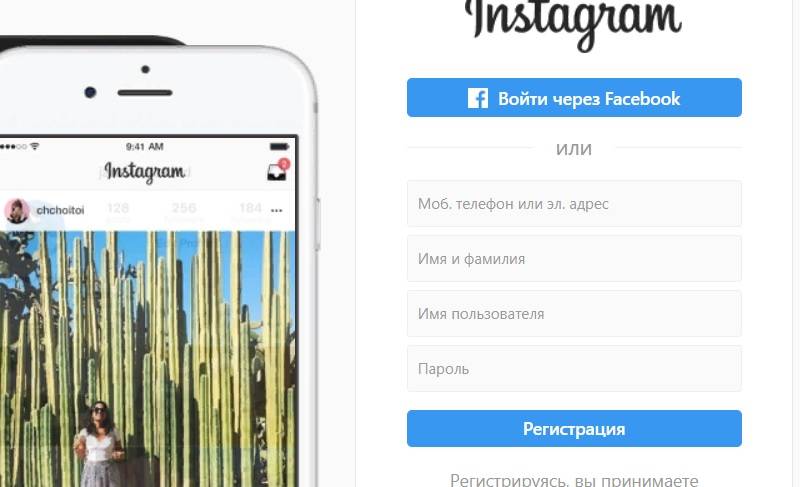 Можно выбрать ролик из галереи.
Можно выбрать ролик из галереи. Не забудьте проверить, что когда вводите почту/код, то нет лишних пробелов. Проверьте разные свои почтовые ящики и обязательно папку СПАМ. Часто письма от Инстаграм улетают туда.
Не забудьте проверить, что когда вводите почту/код, то нет лишних пробелов. Проверьте разные свои почтовые ящики и обязательно папку СПАМ. Часто письма от Инстаграм улетают туда.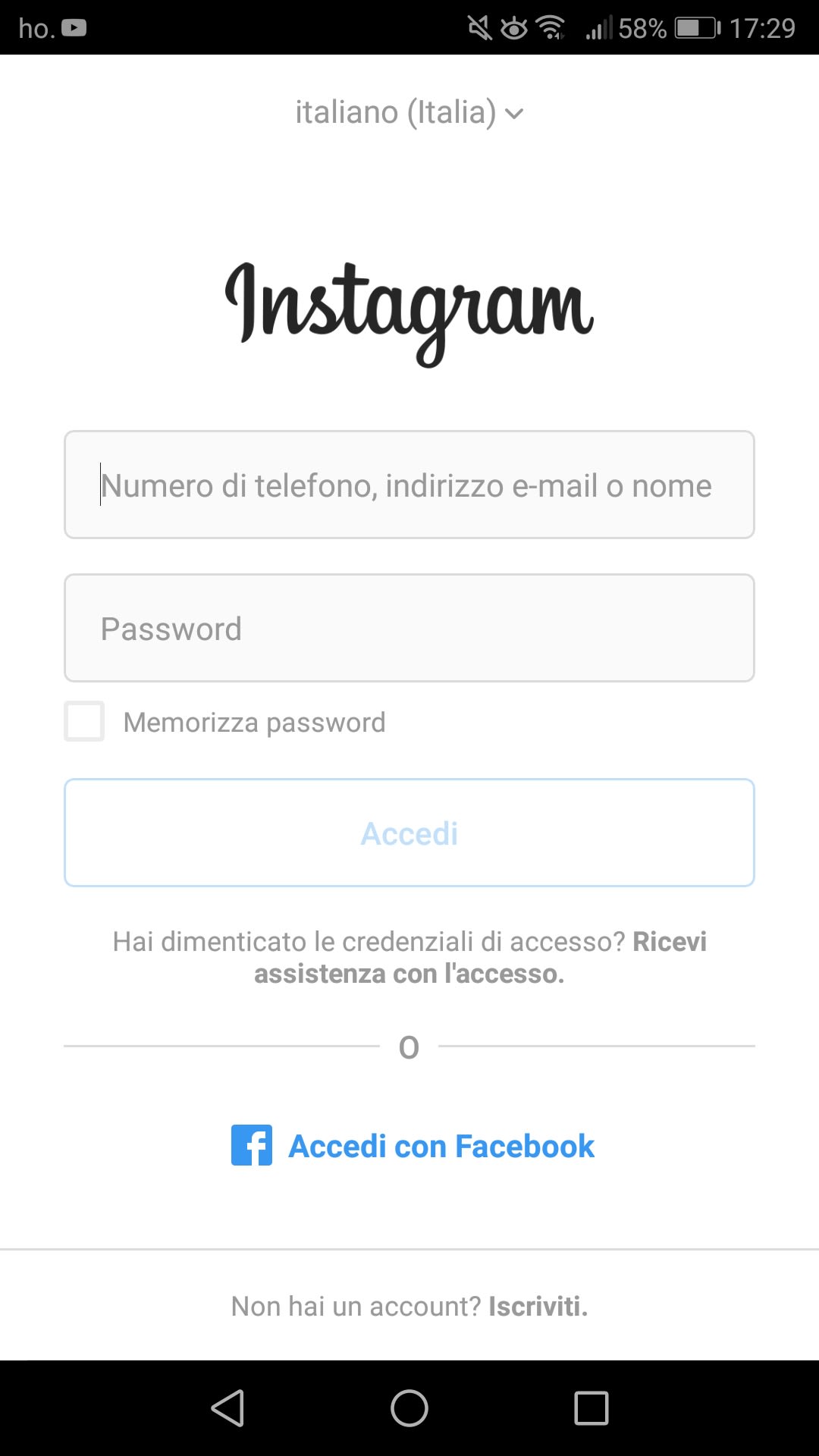 д.)
д.)
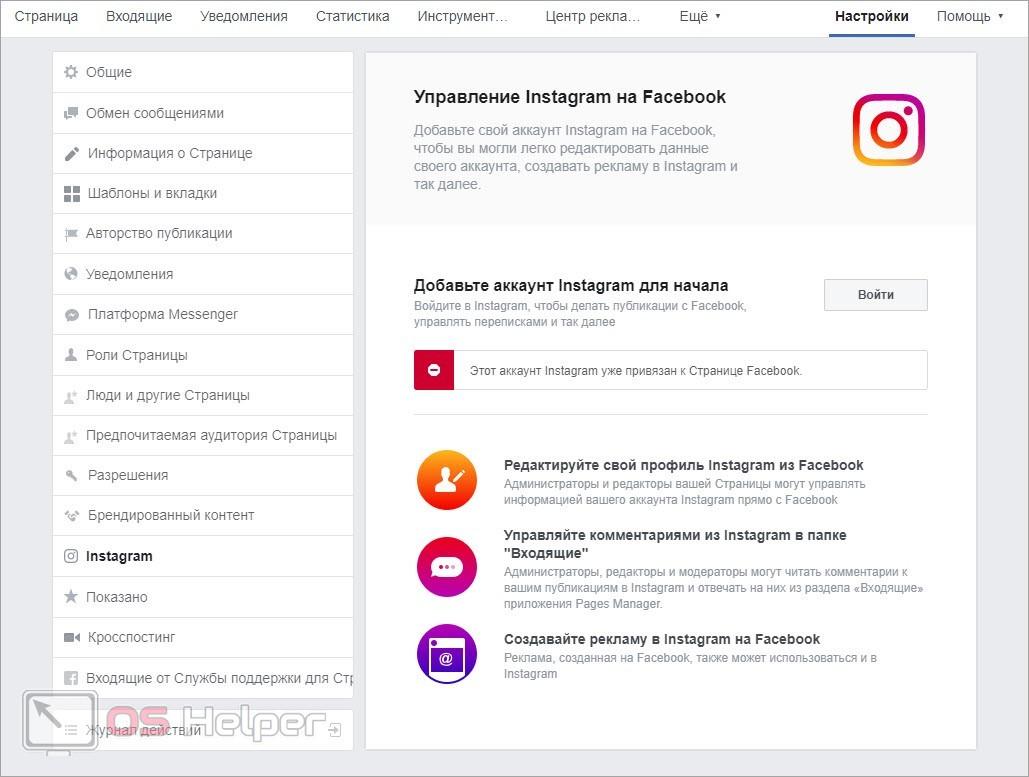 Нажимаем на кнопку «Забыли пароль» или «Получить помощь со входом в систему» (если восстанавливаете через приложение).
Нажимаем на кнопку «Забыли пароль» или «Получить помощь со входом в систему» (если восстанавливаете через приложение).
Об авторе